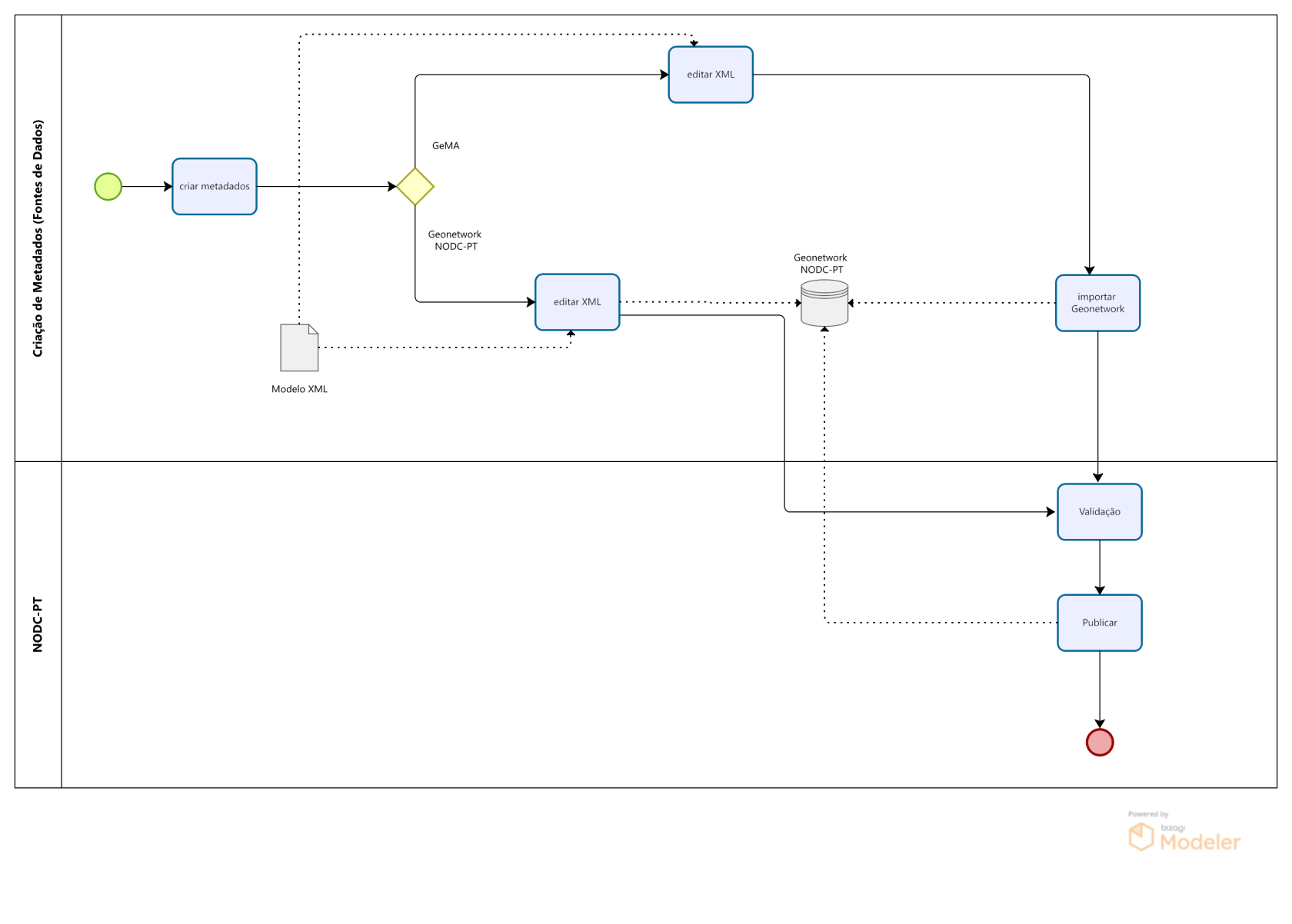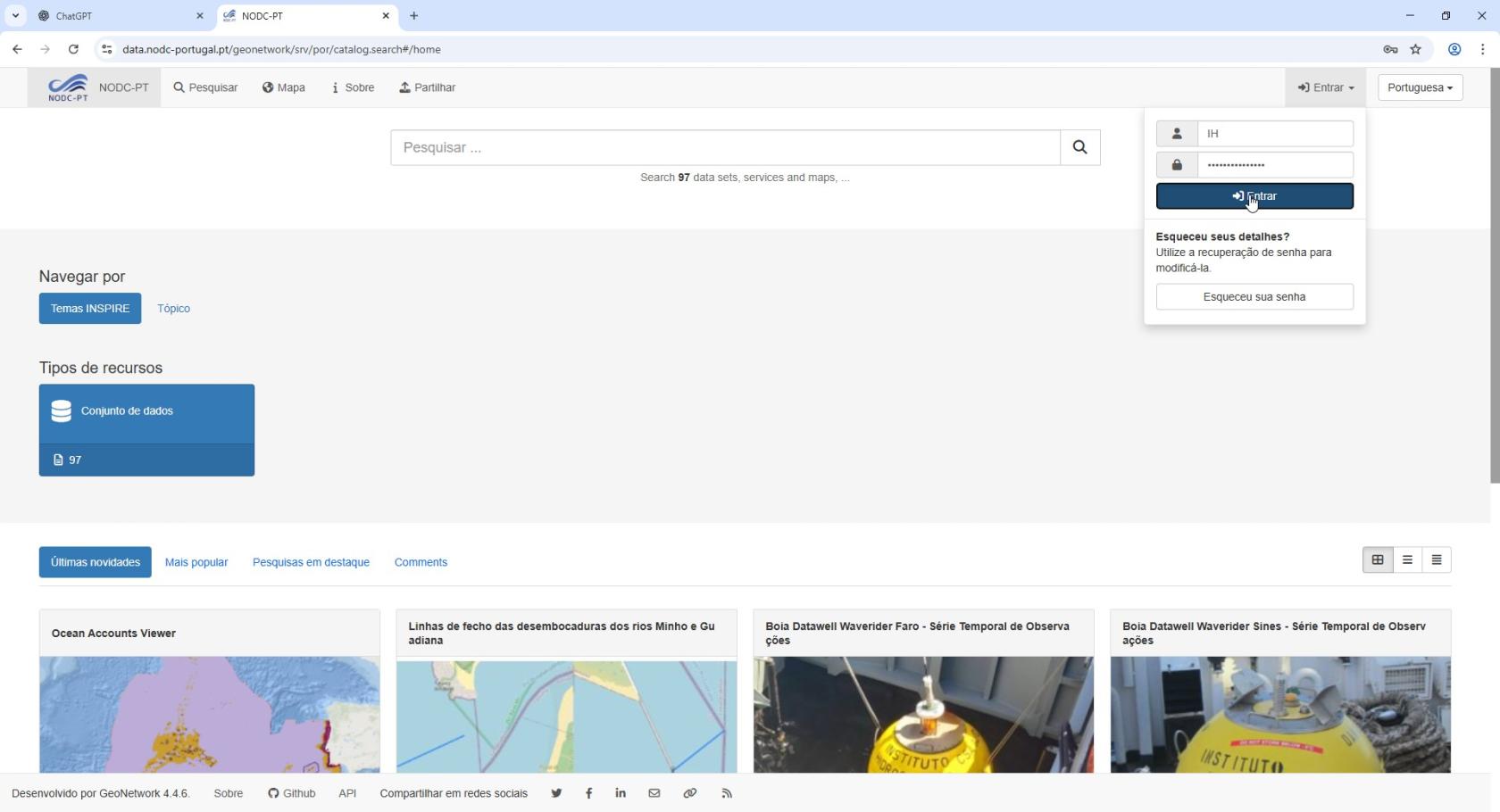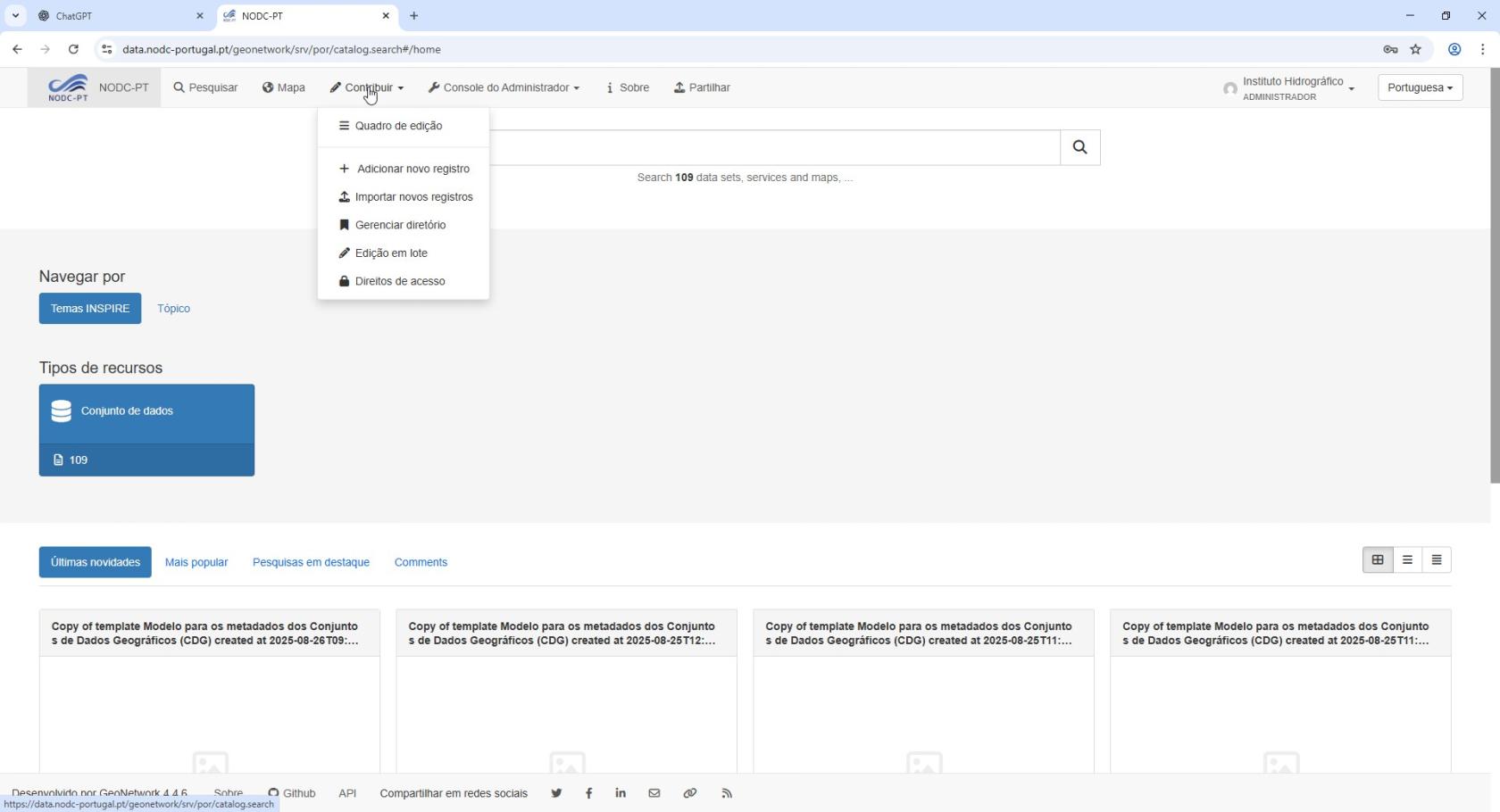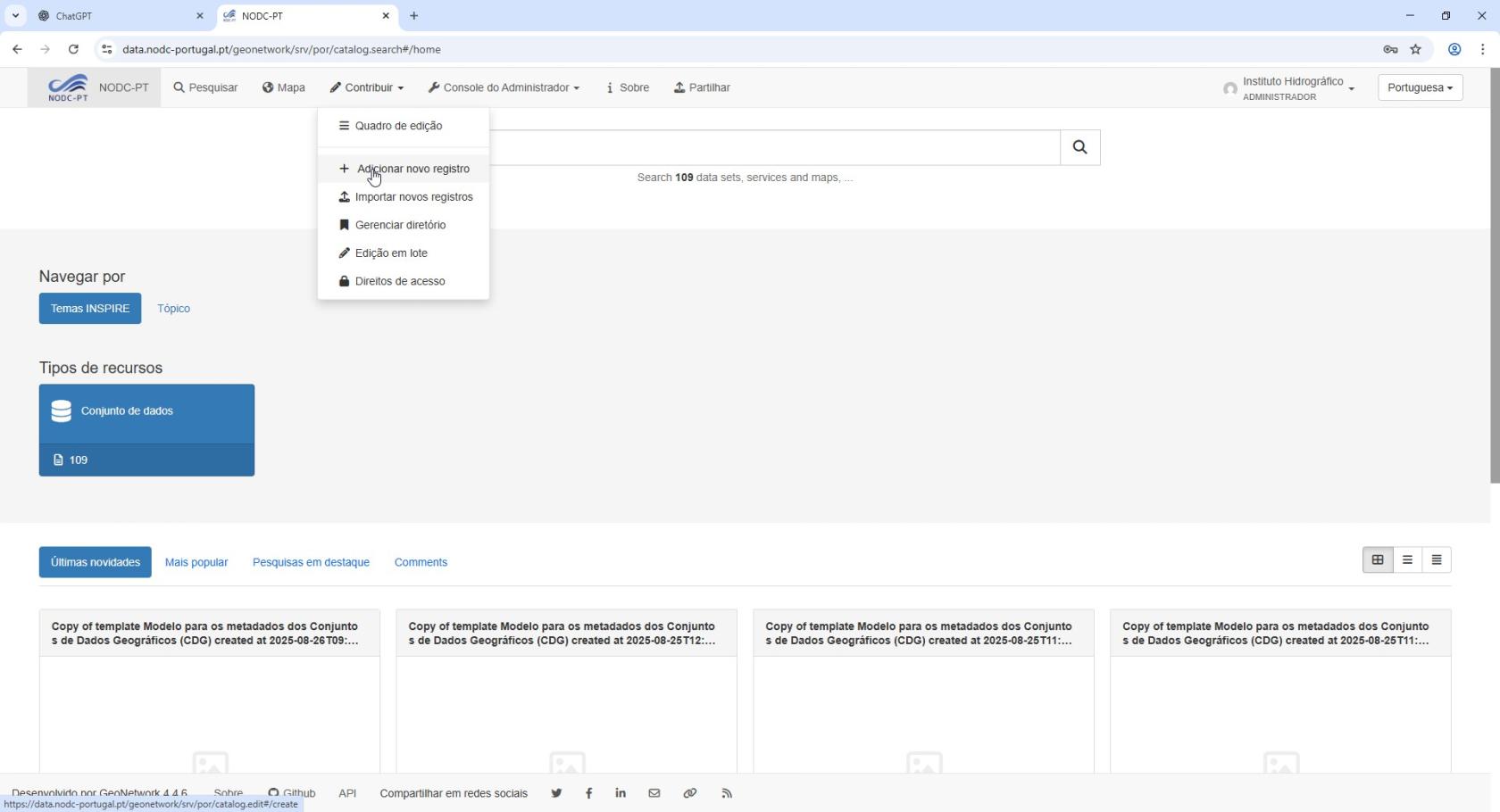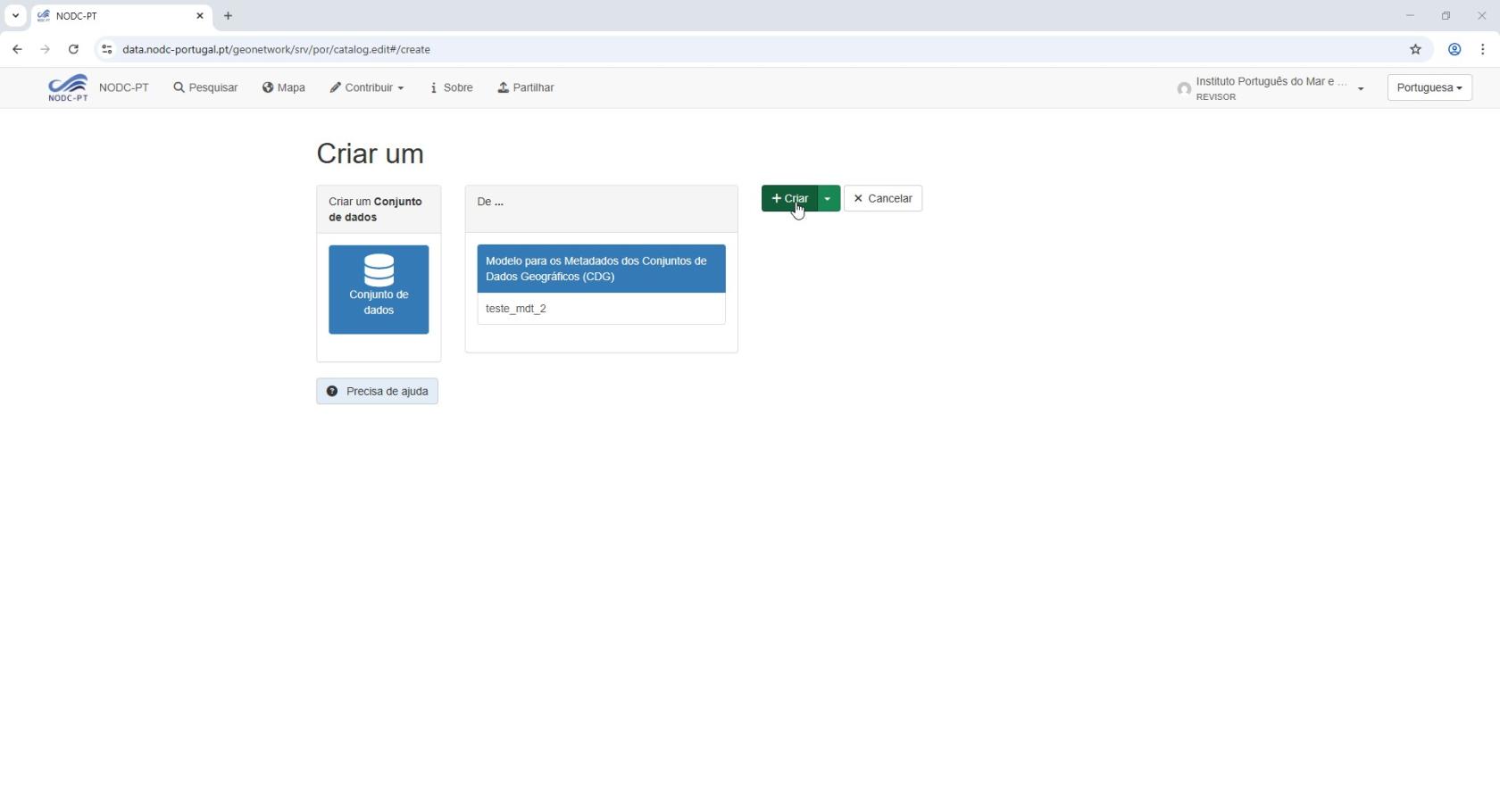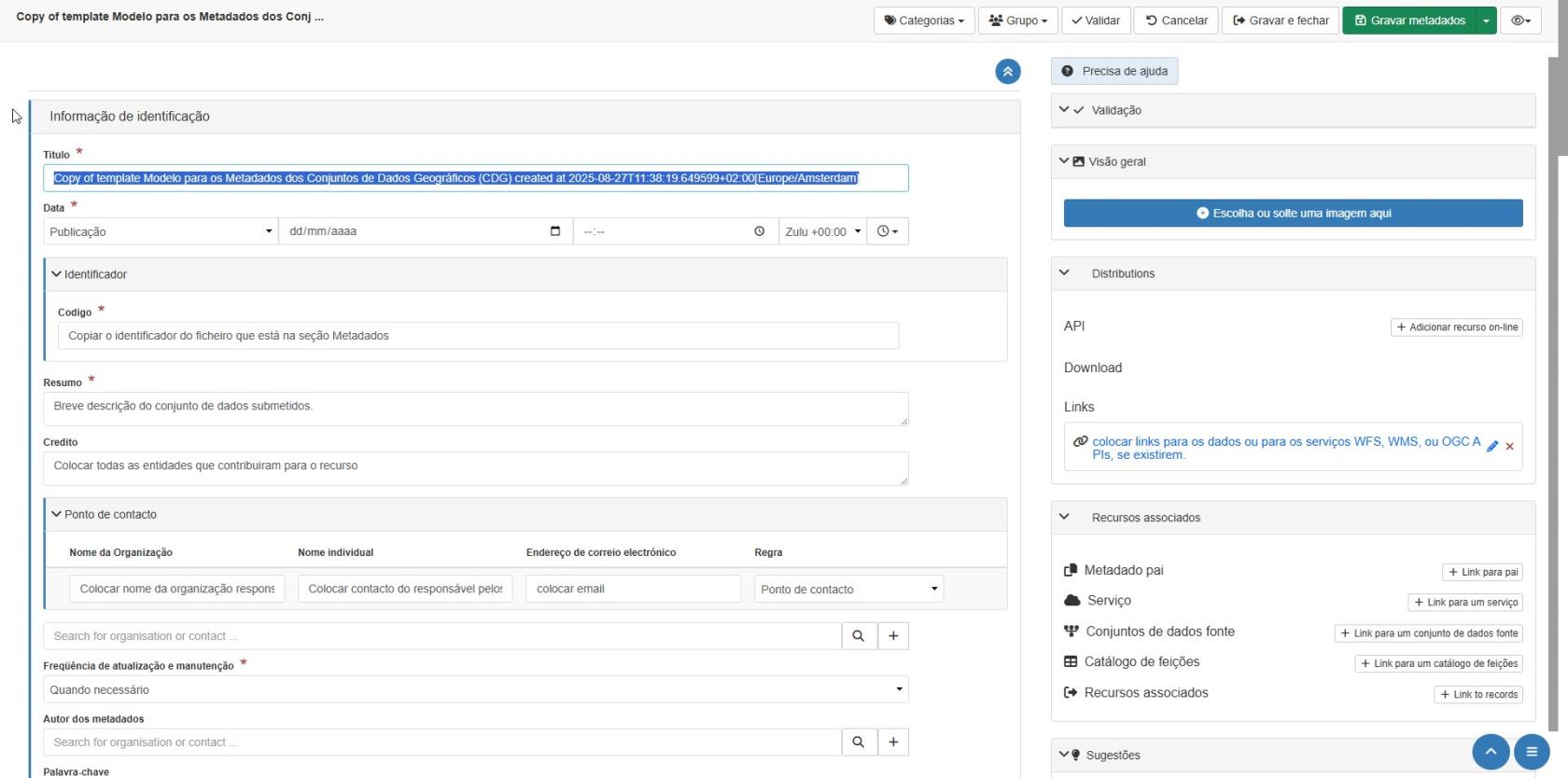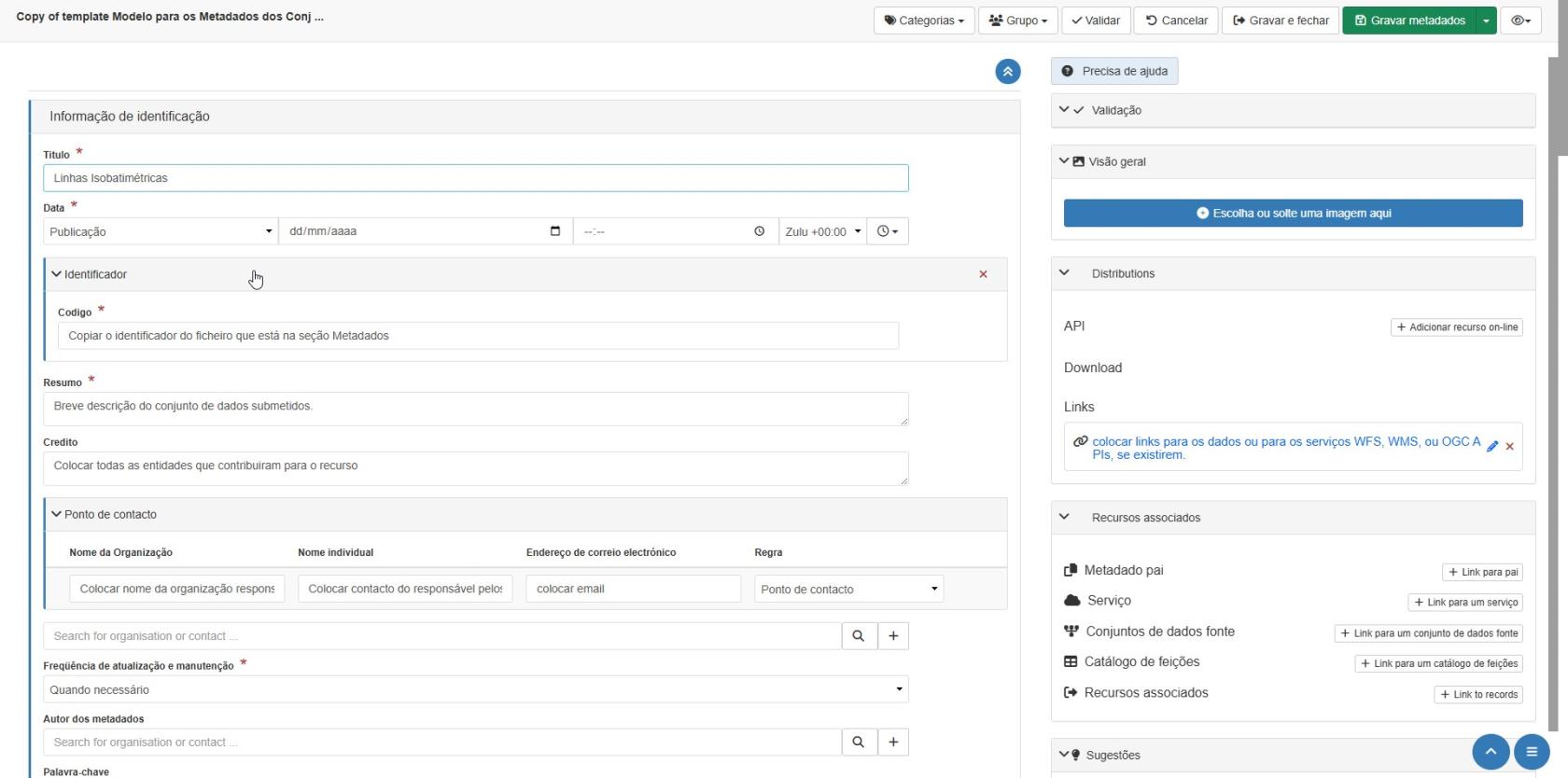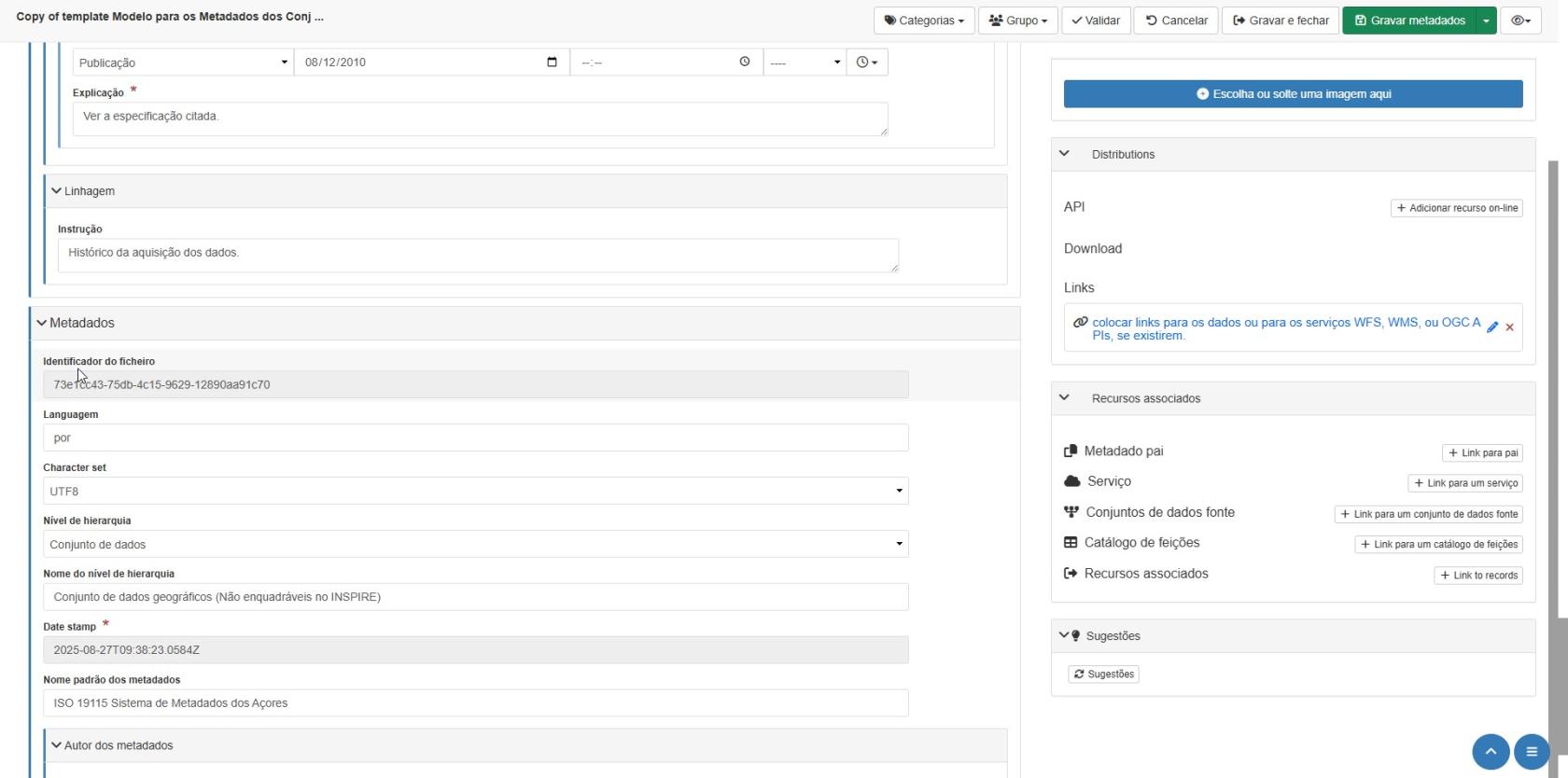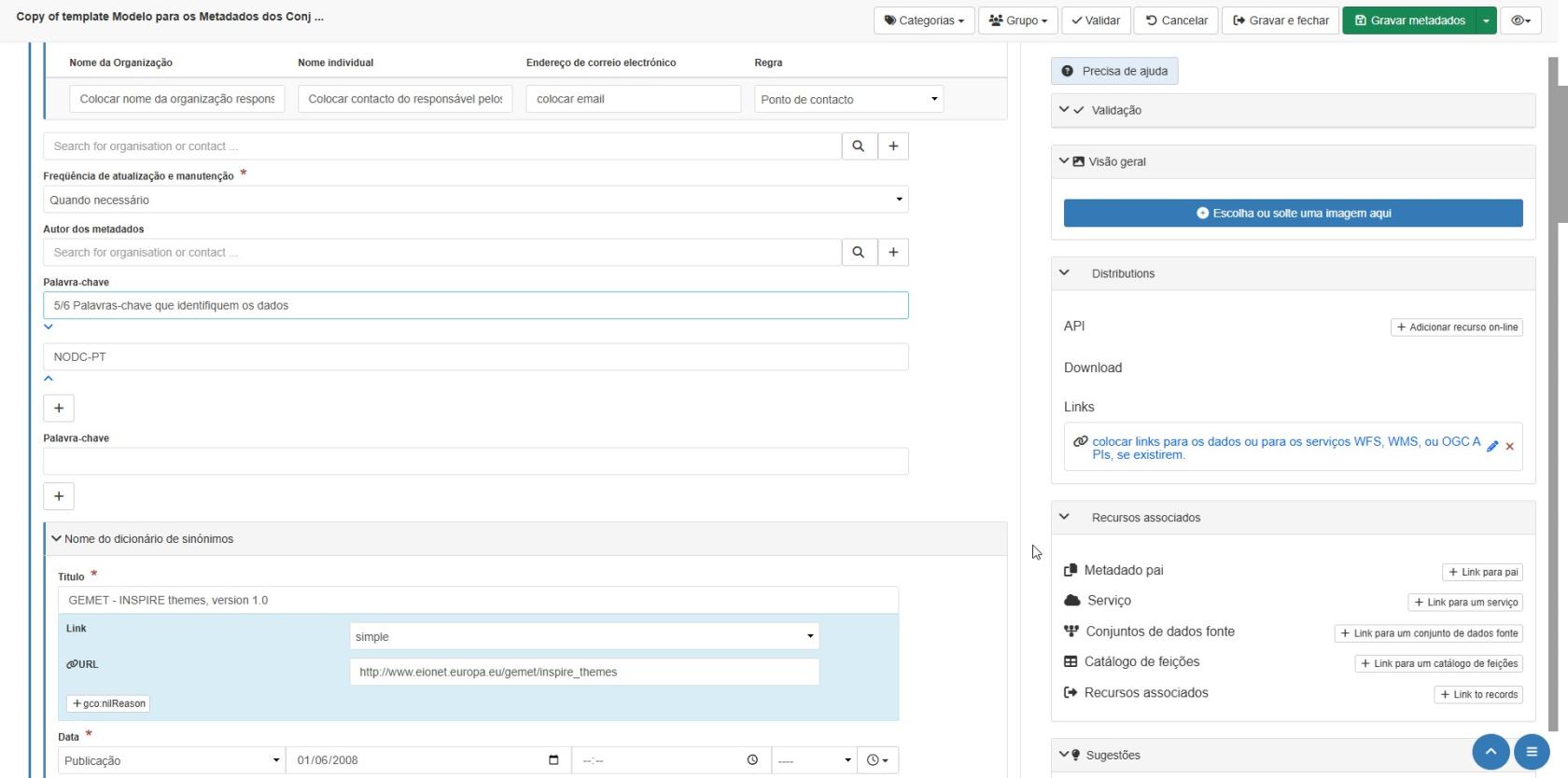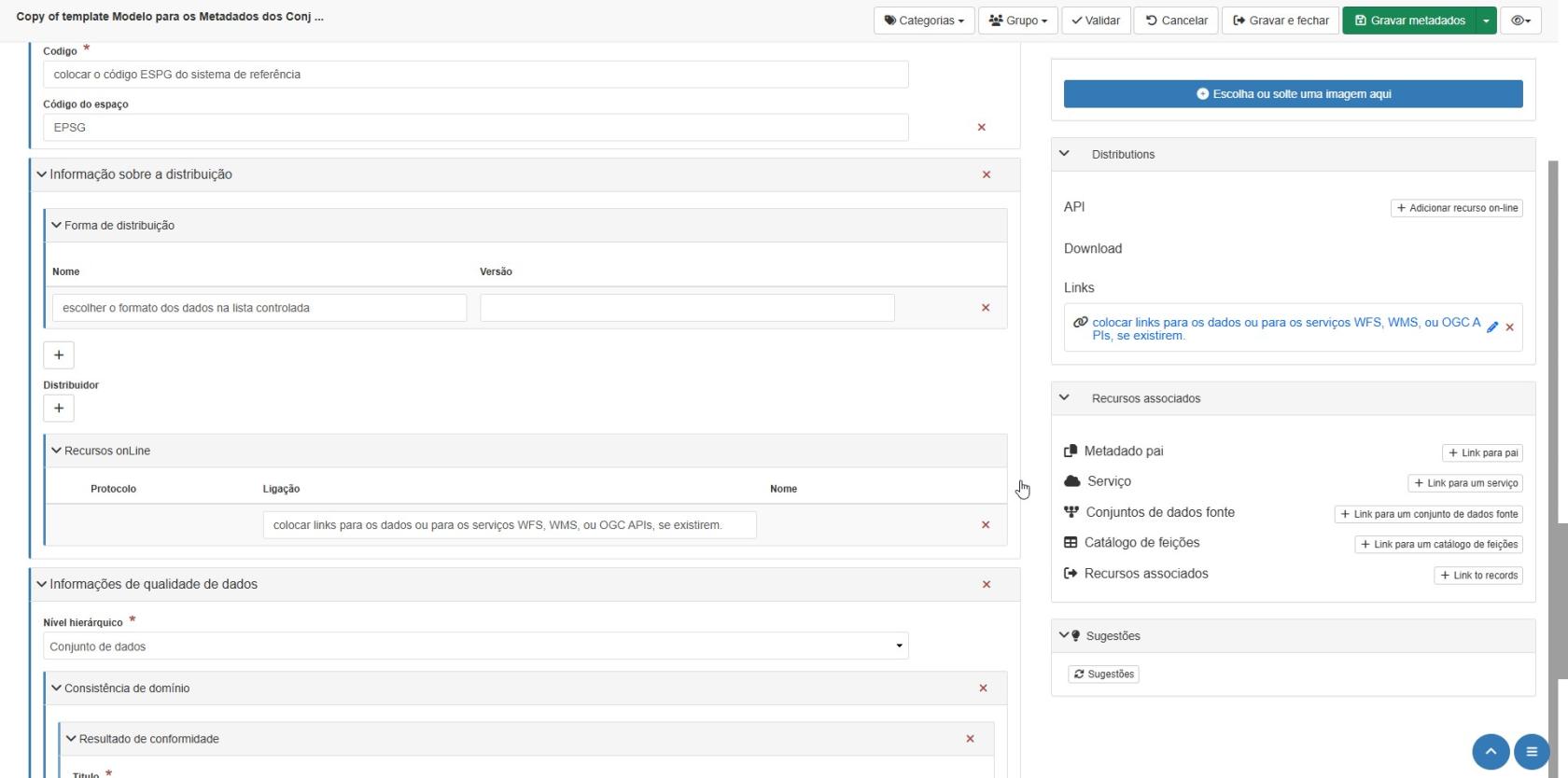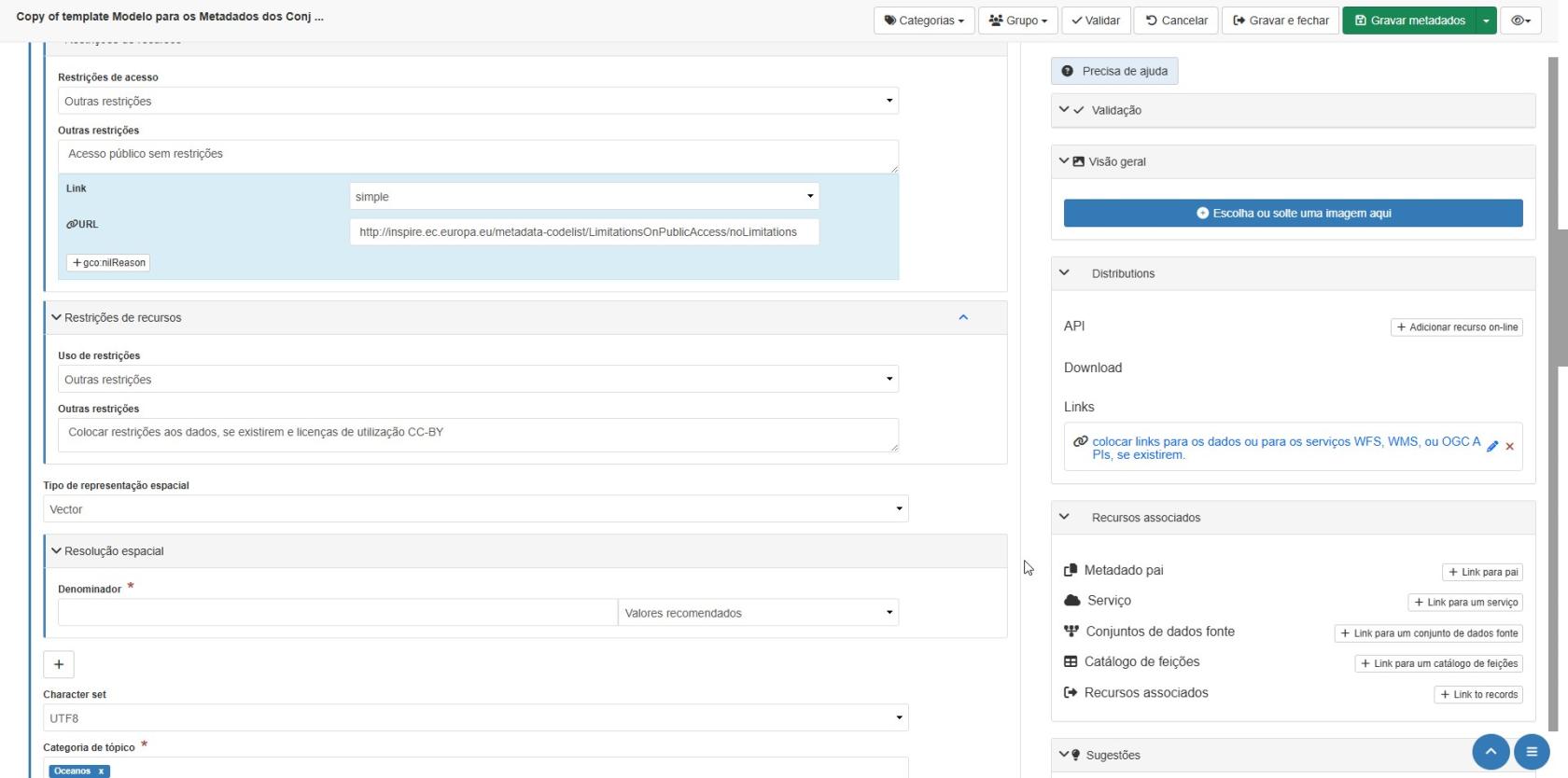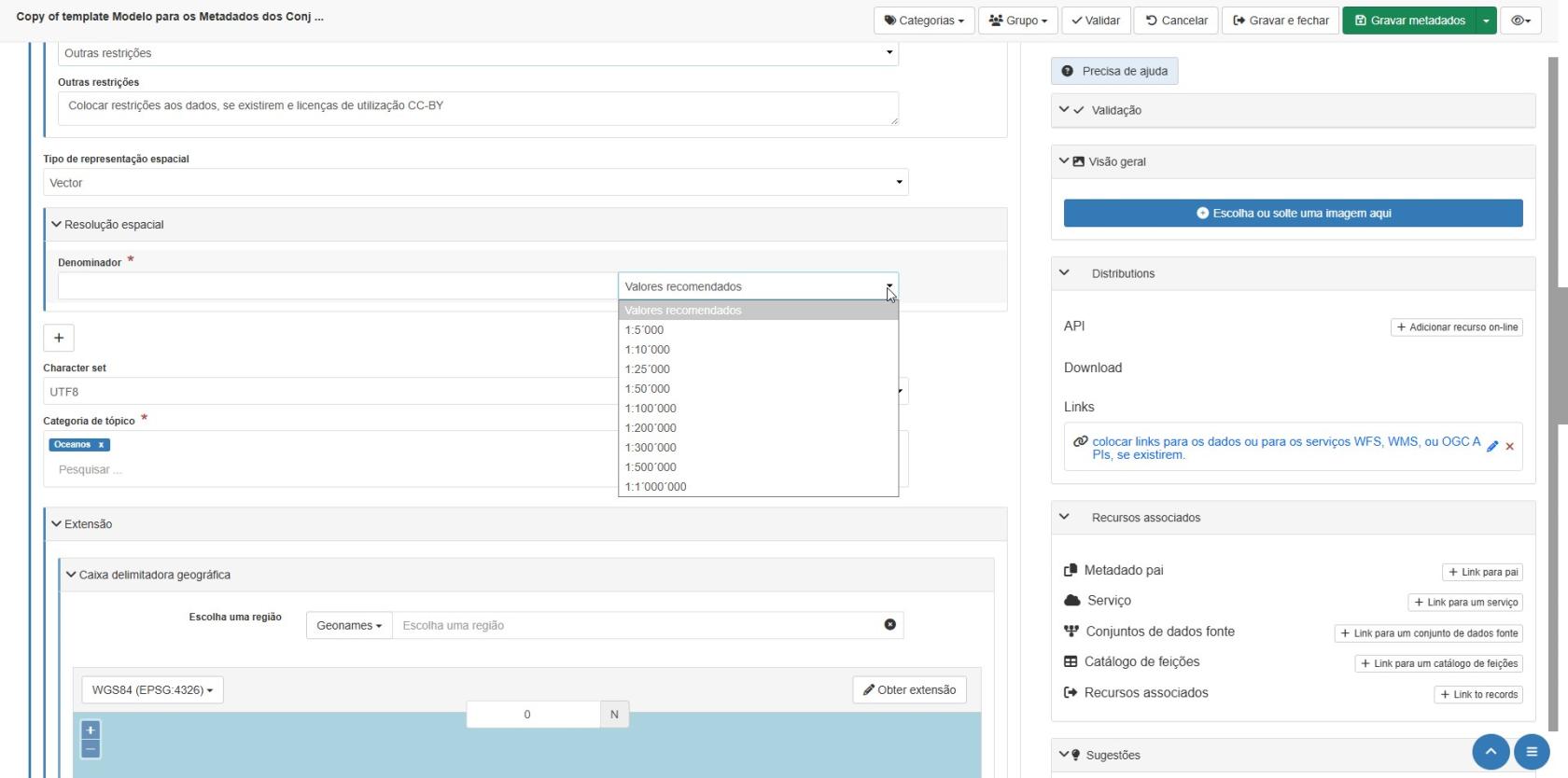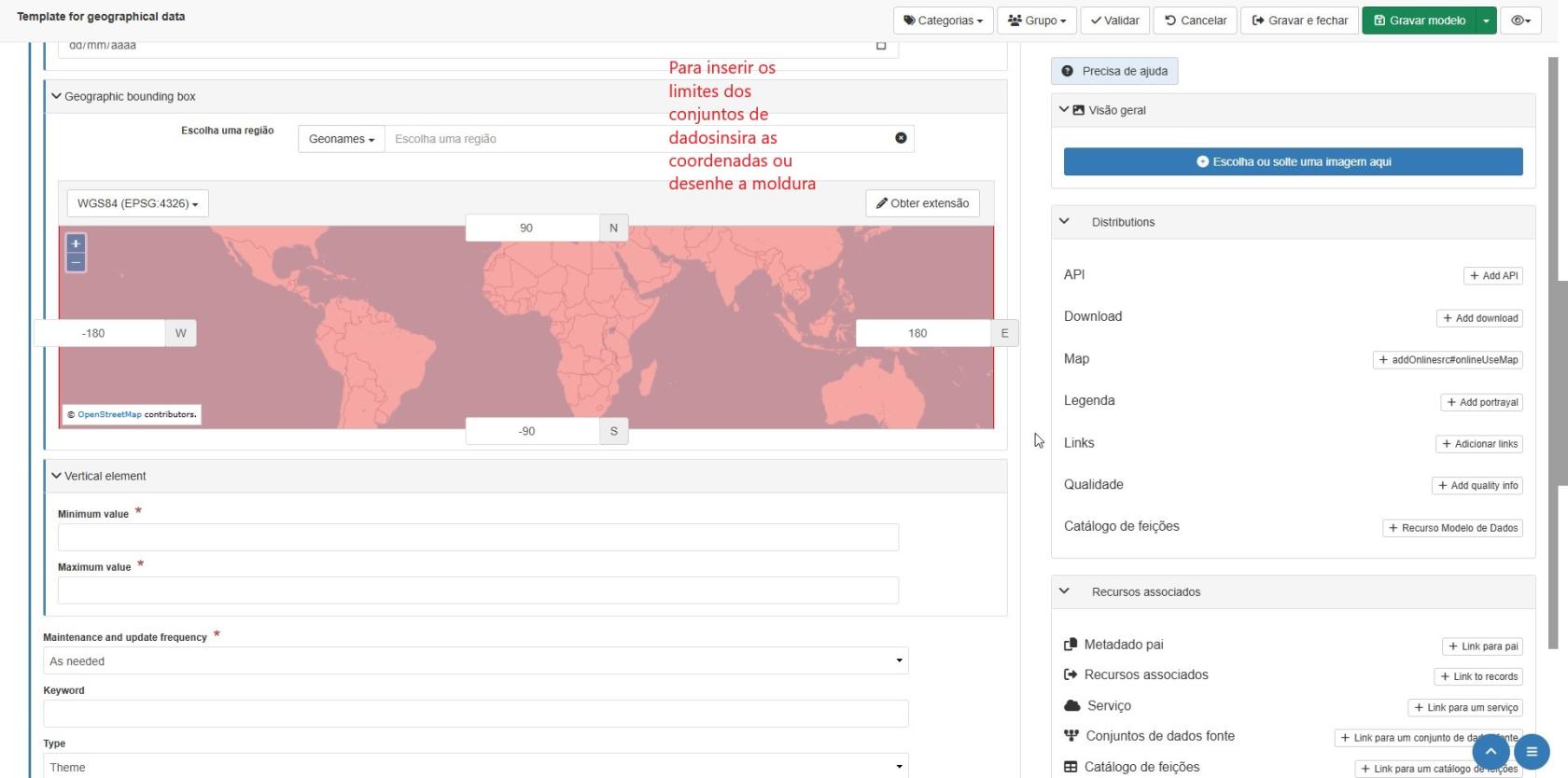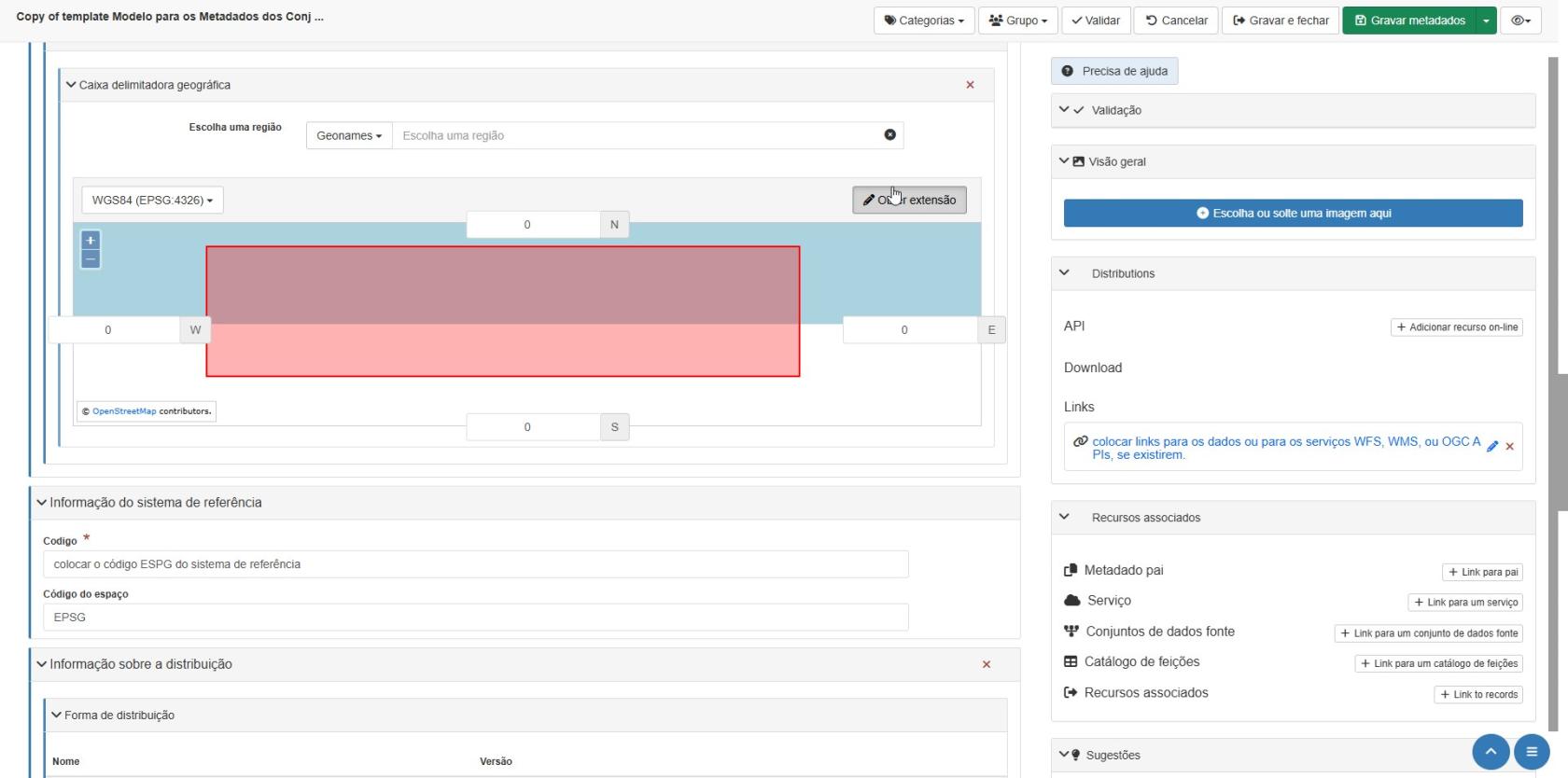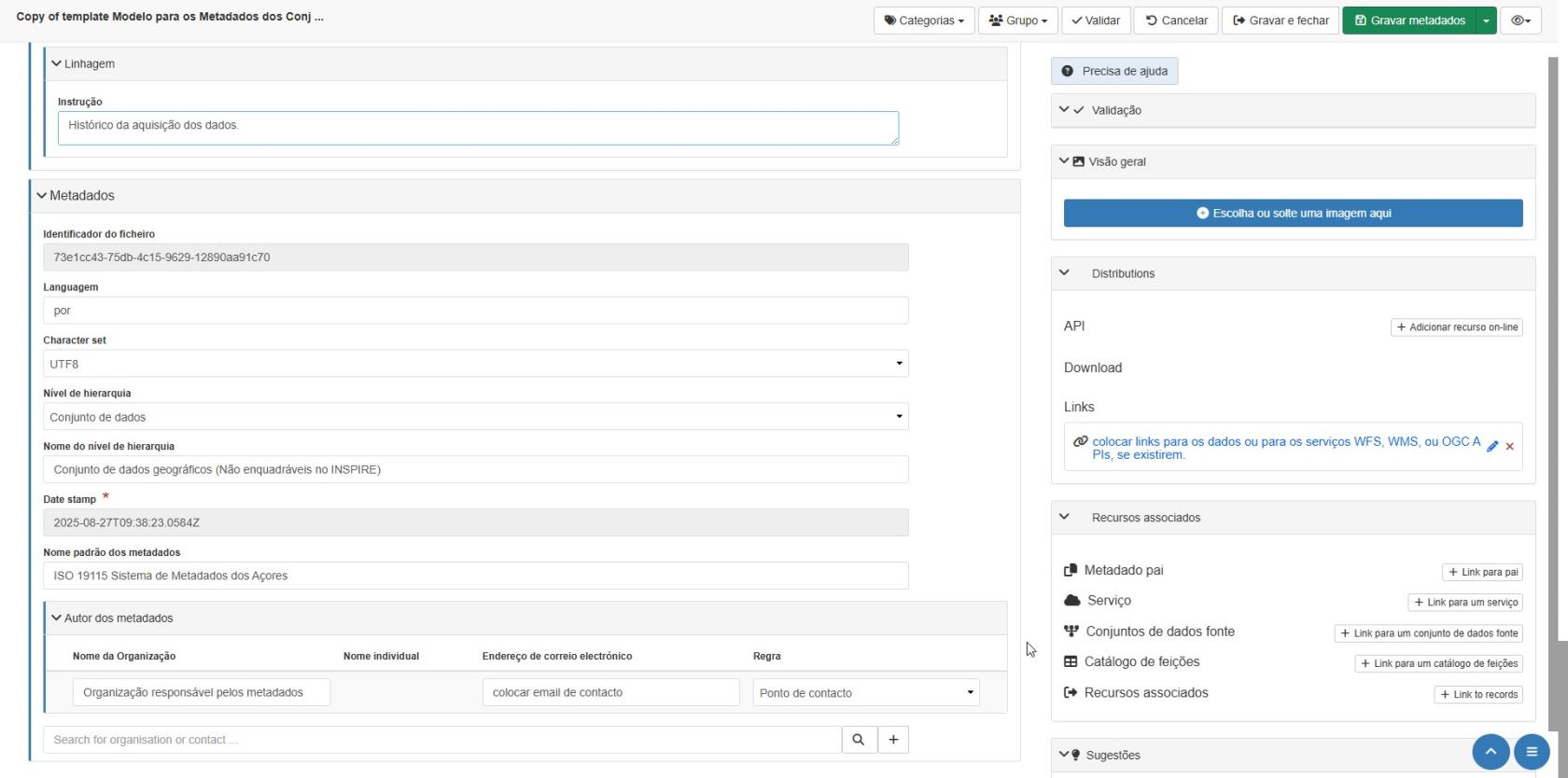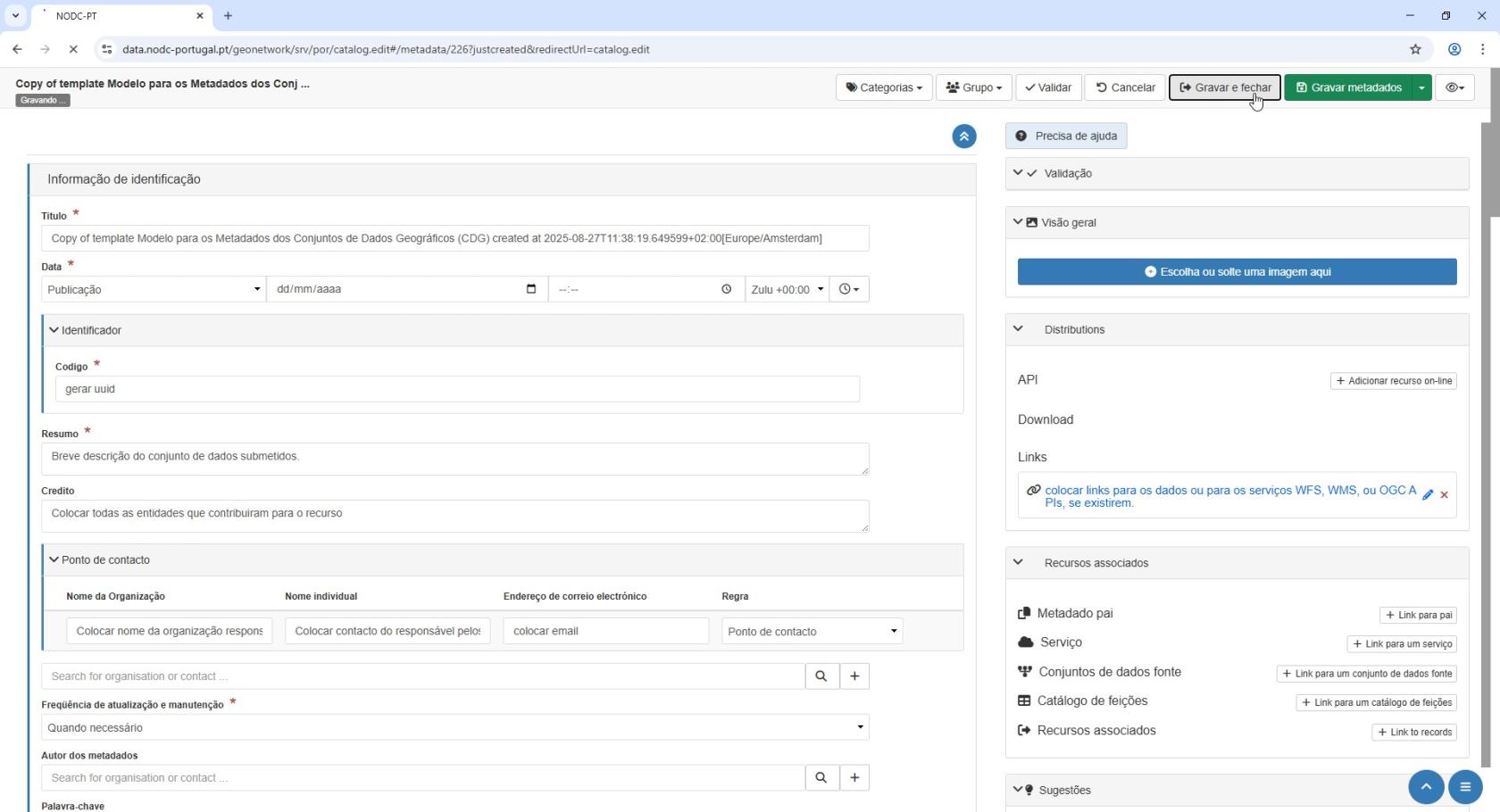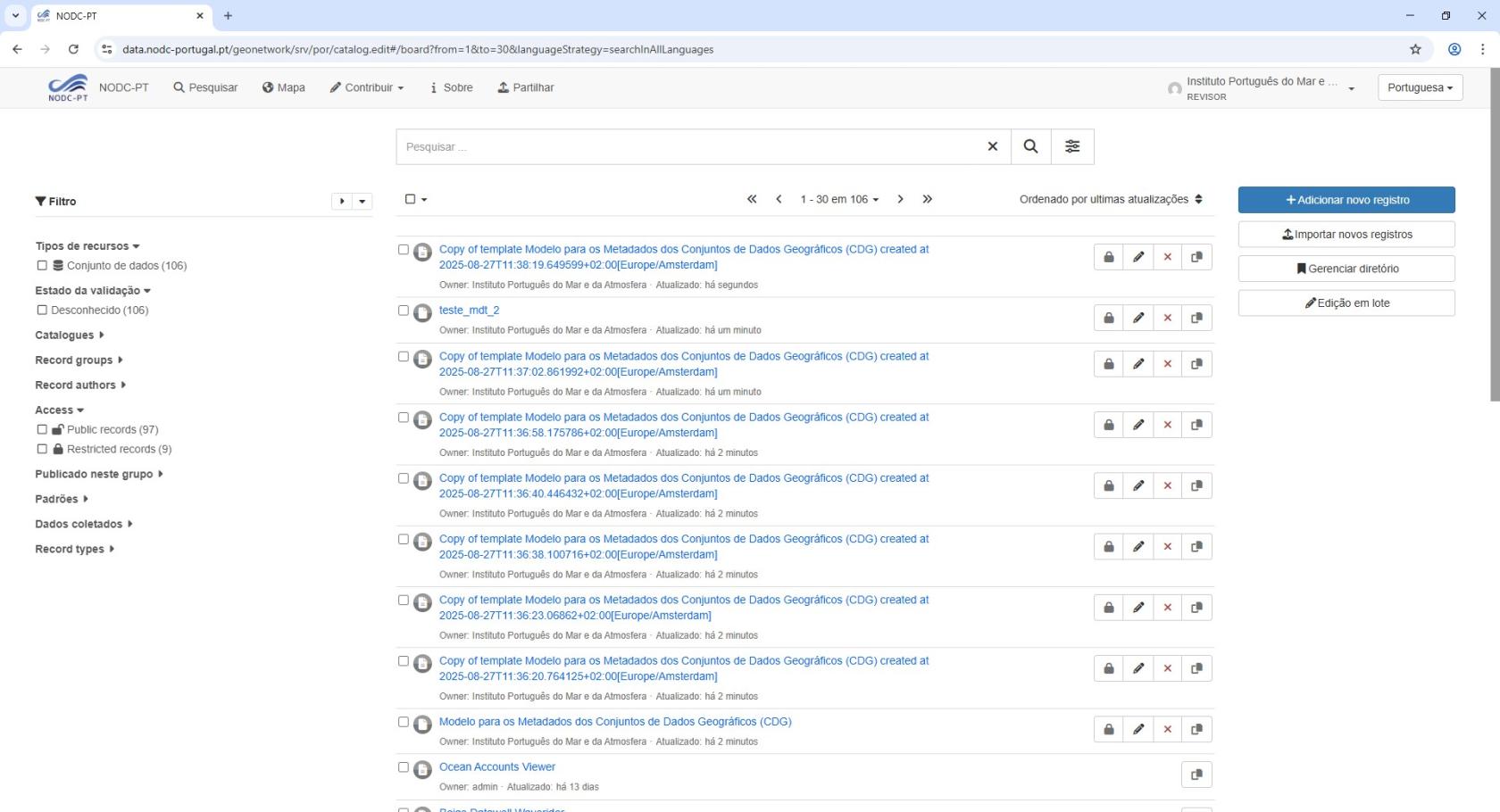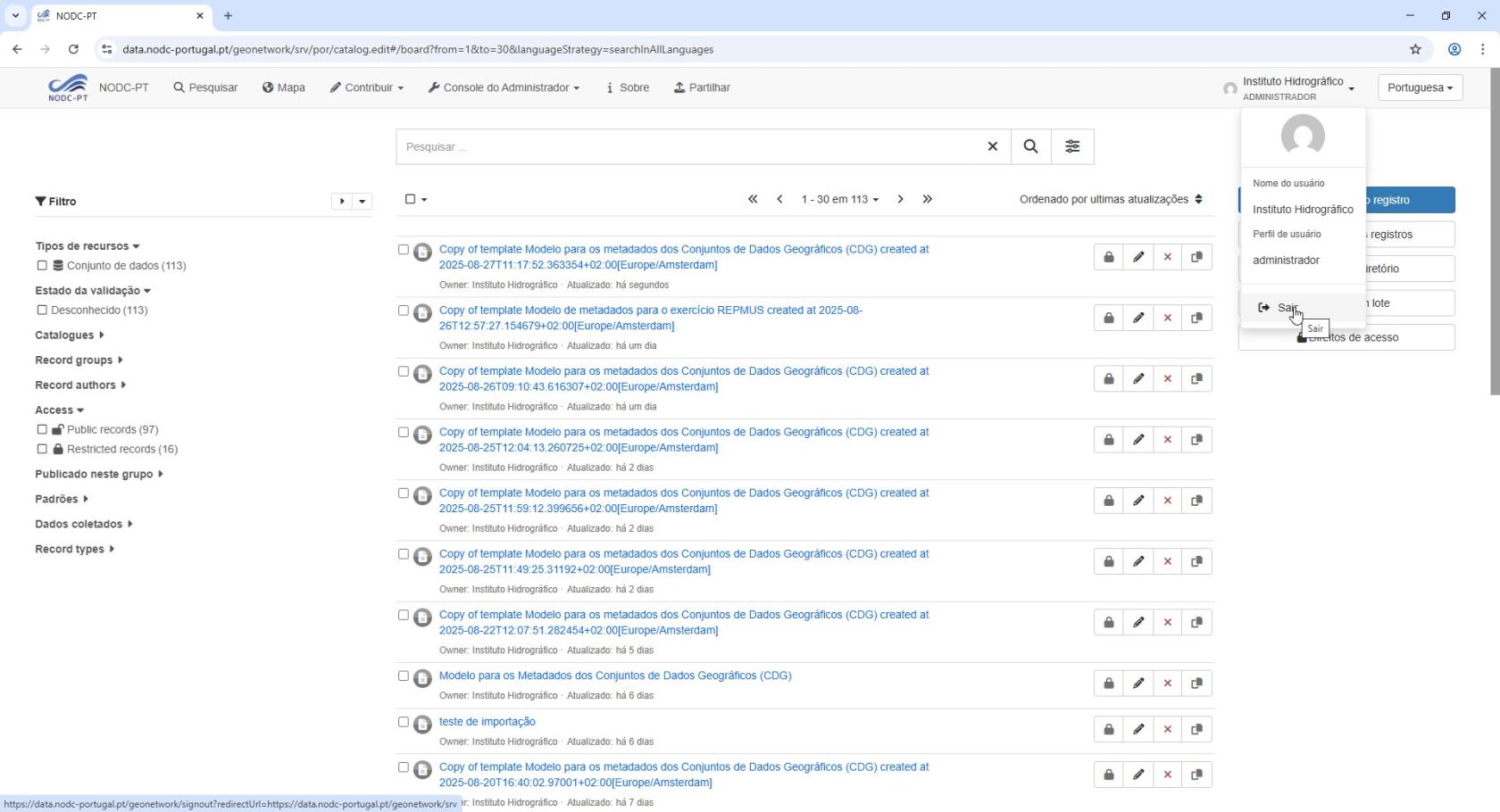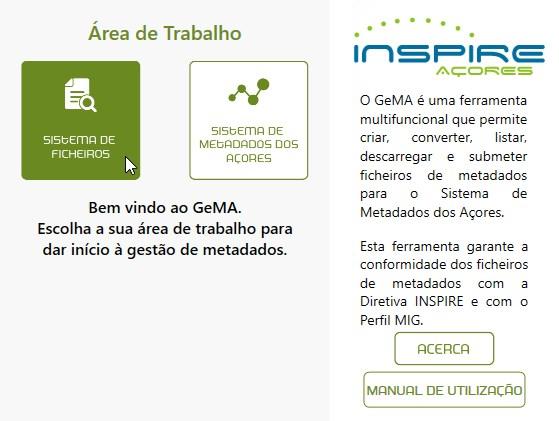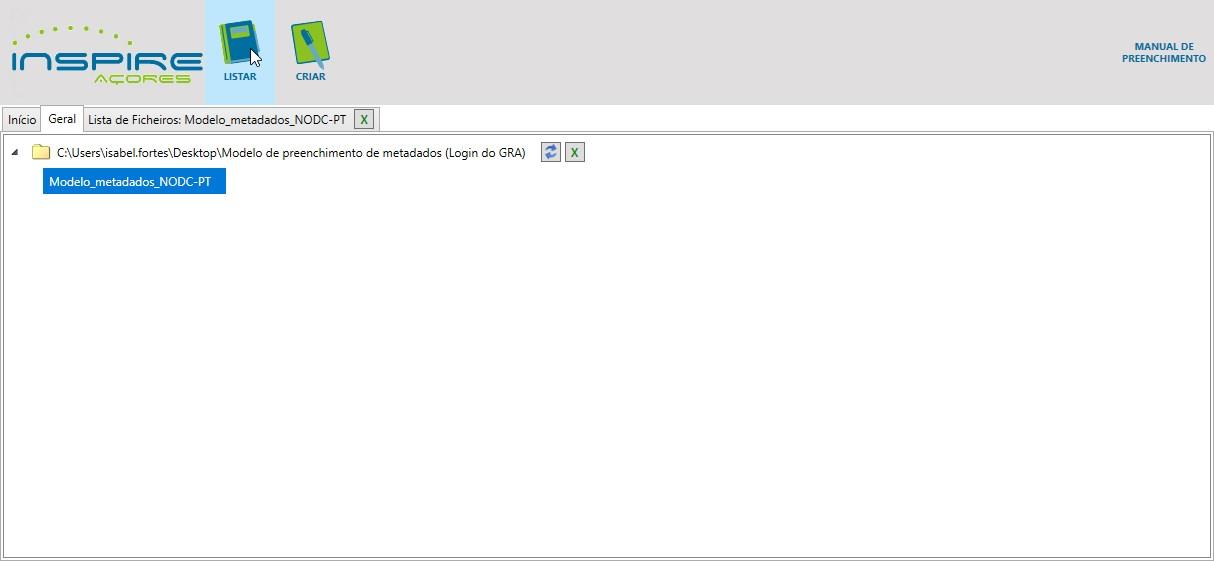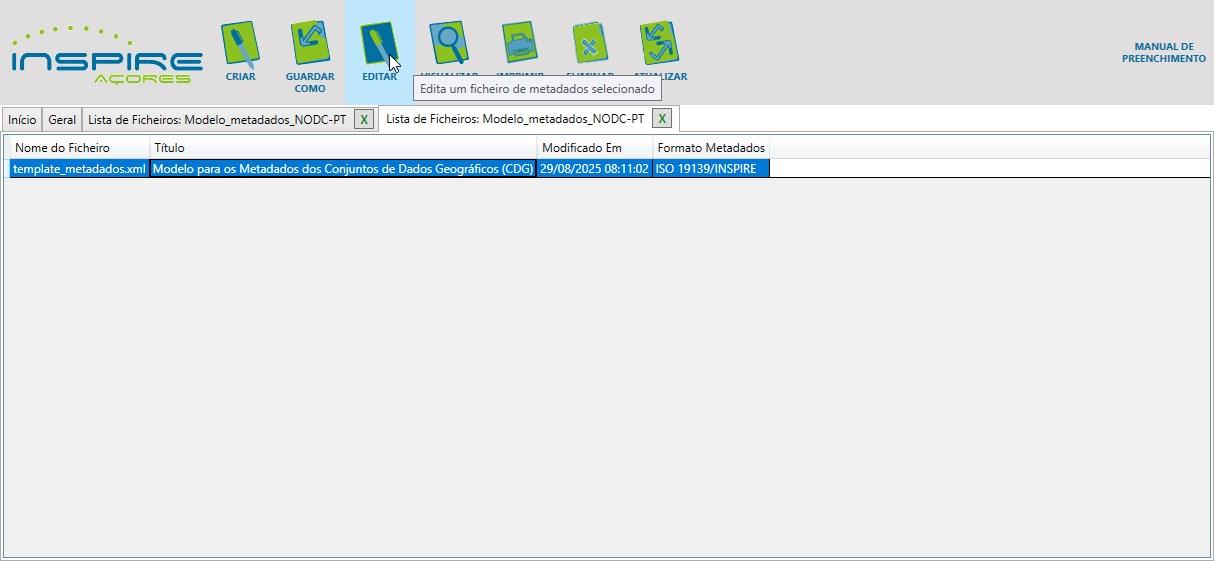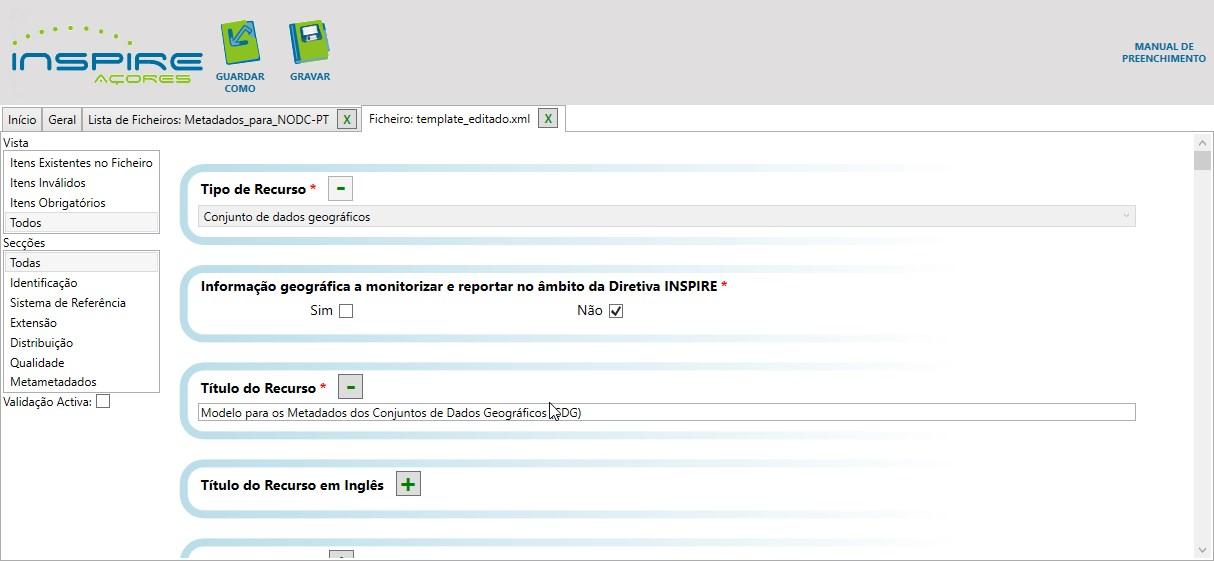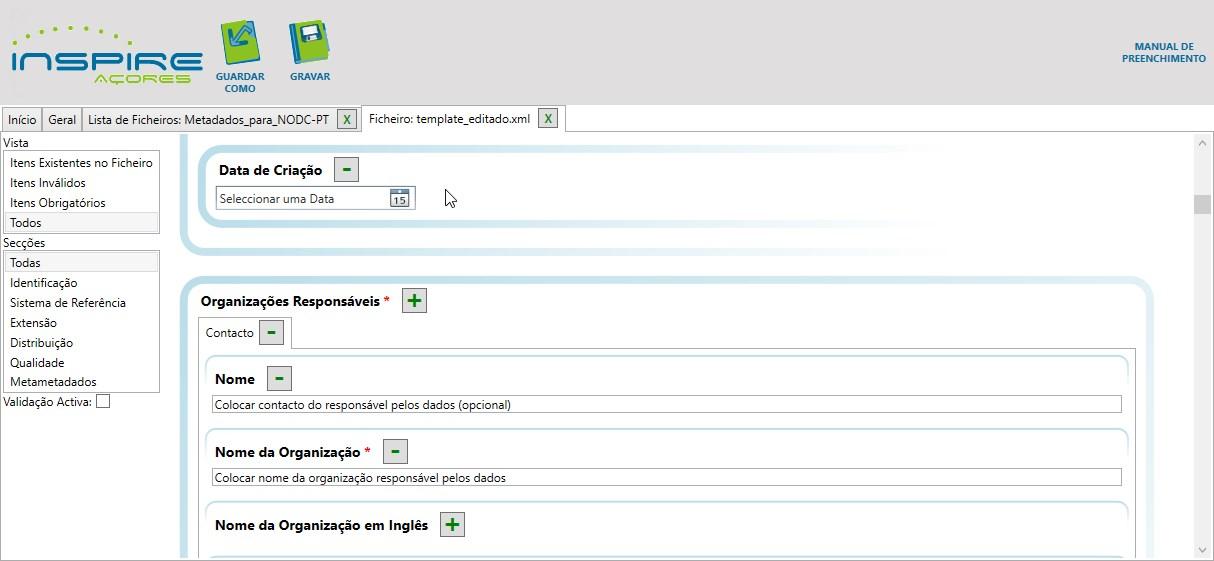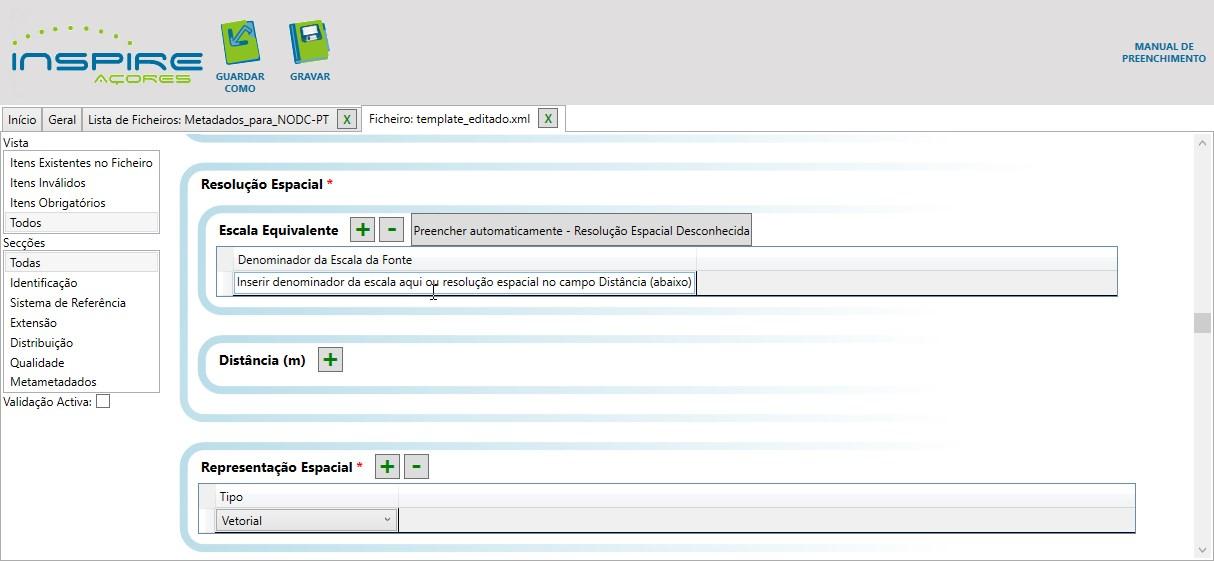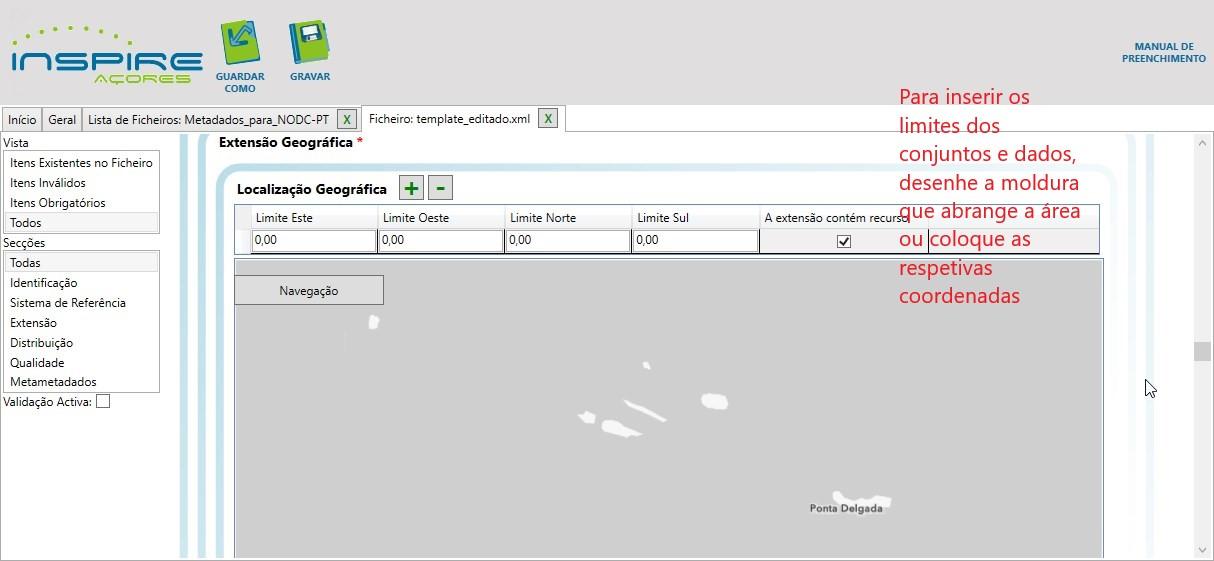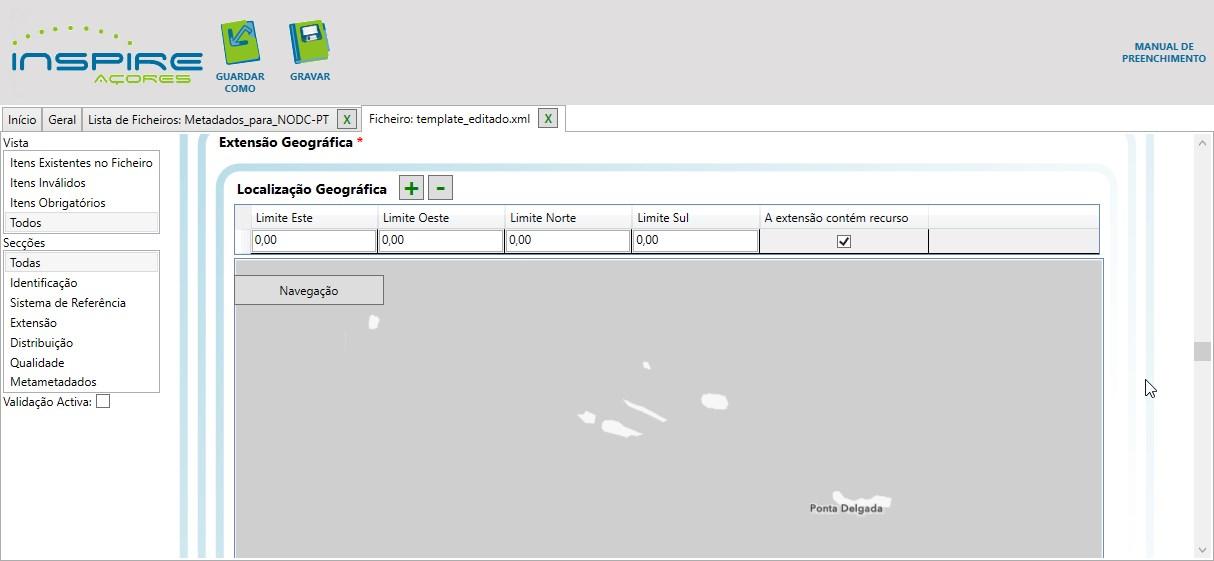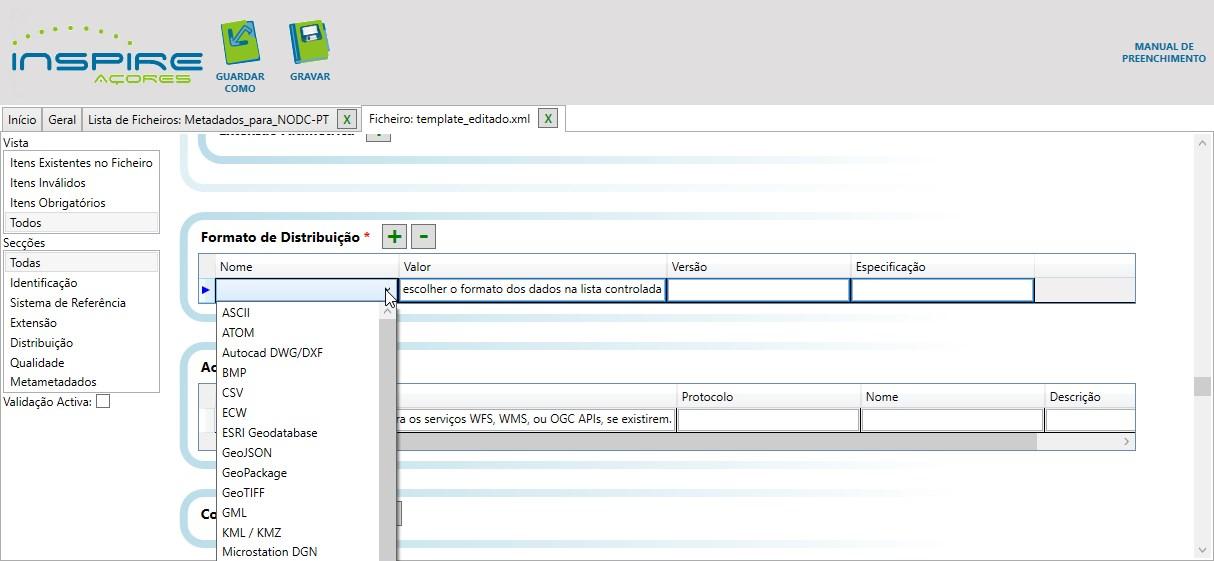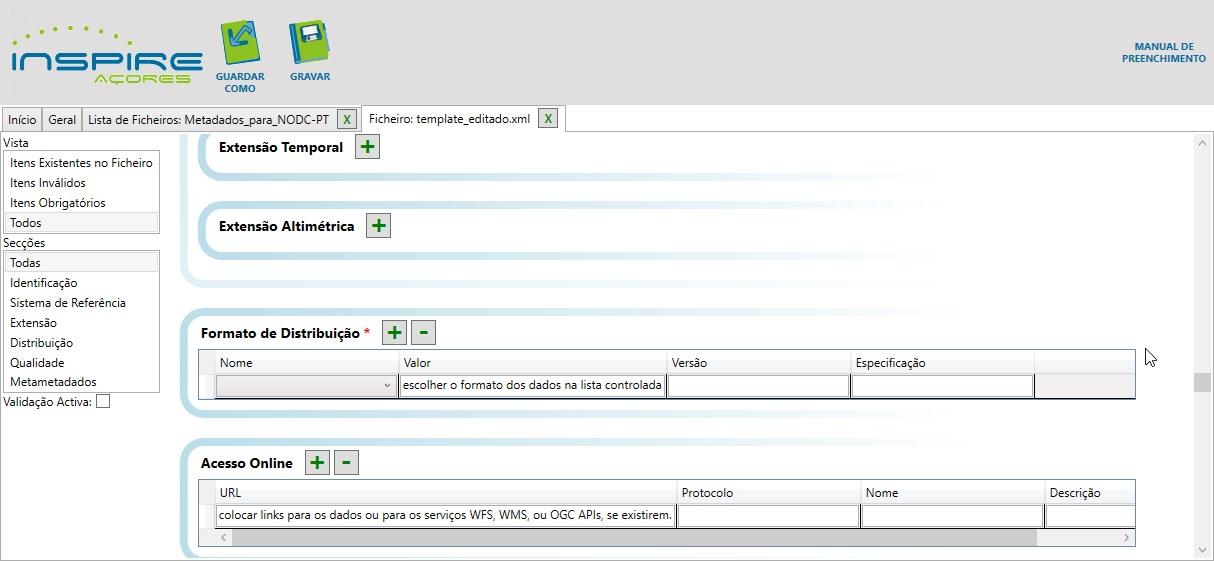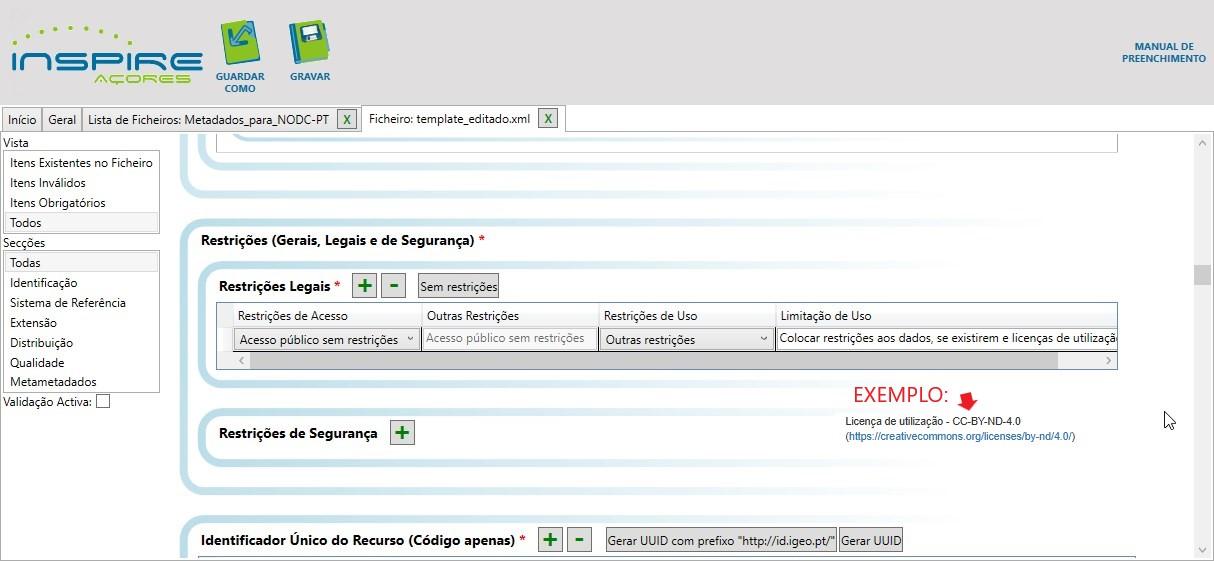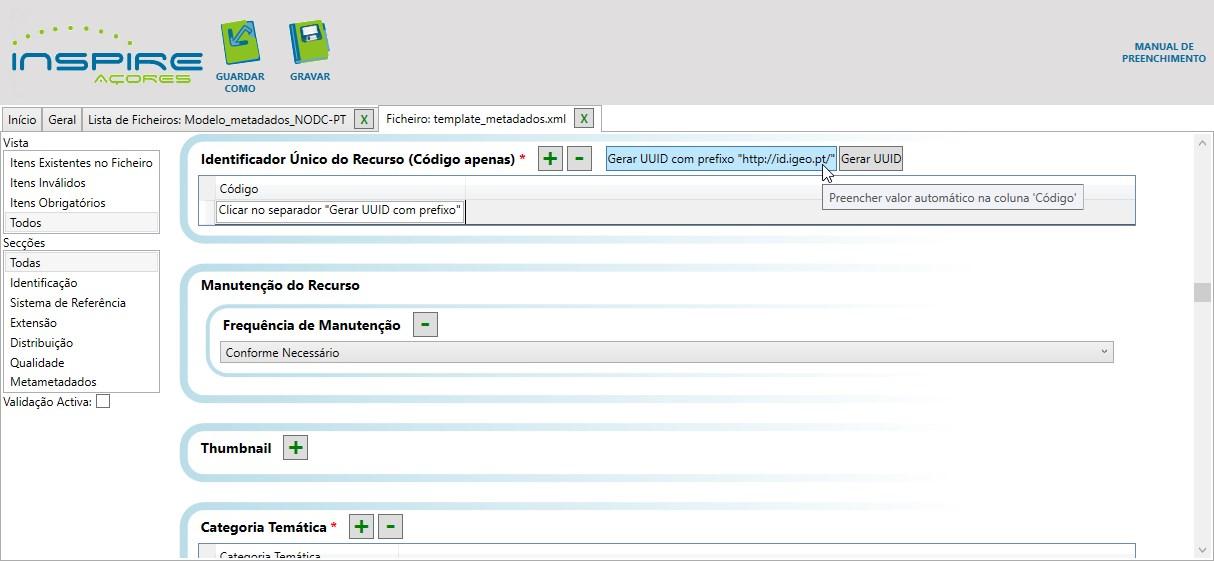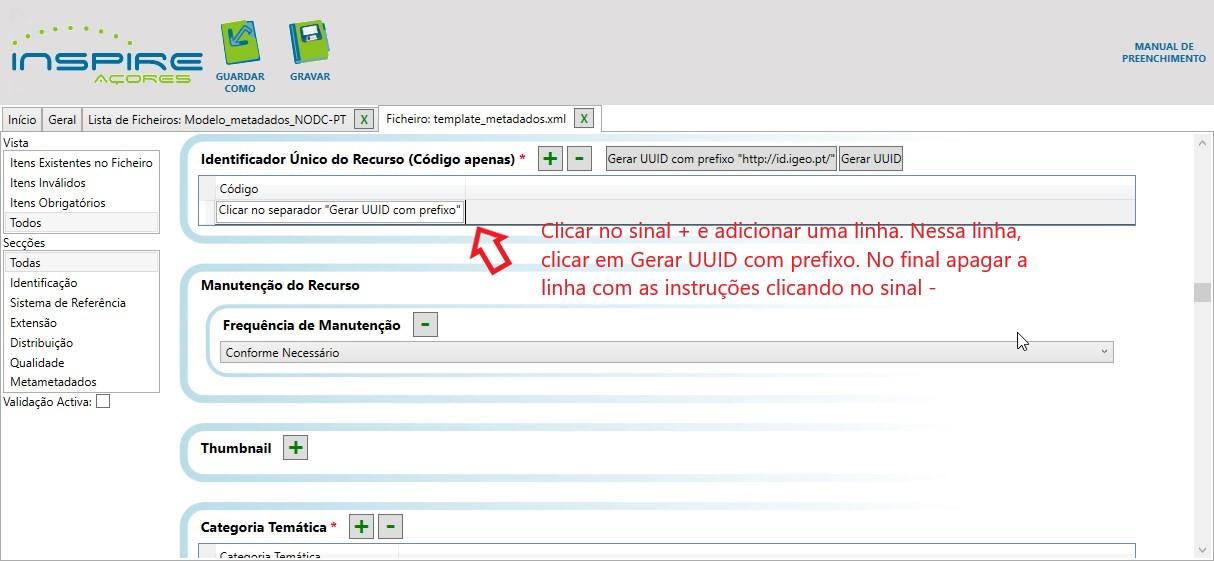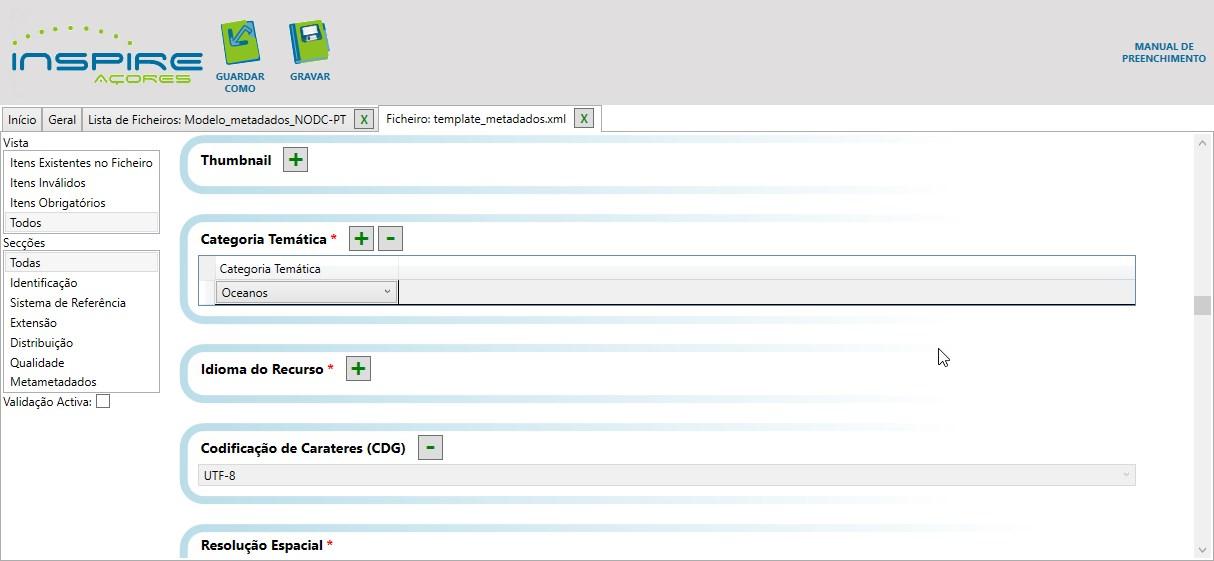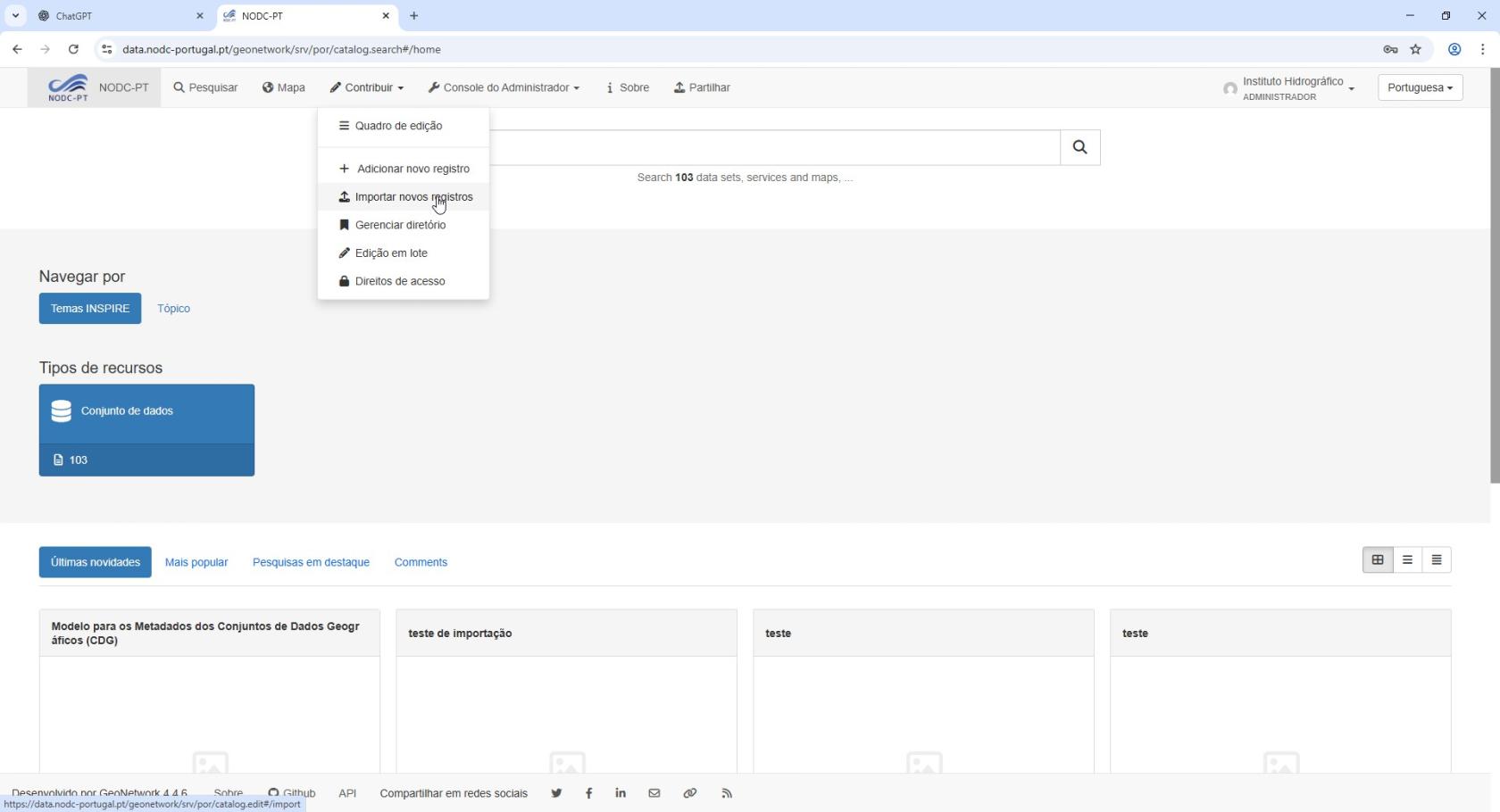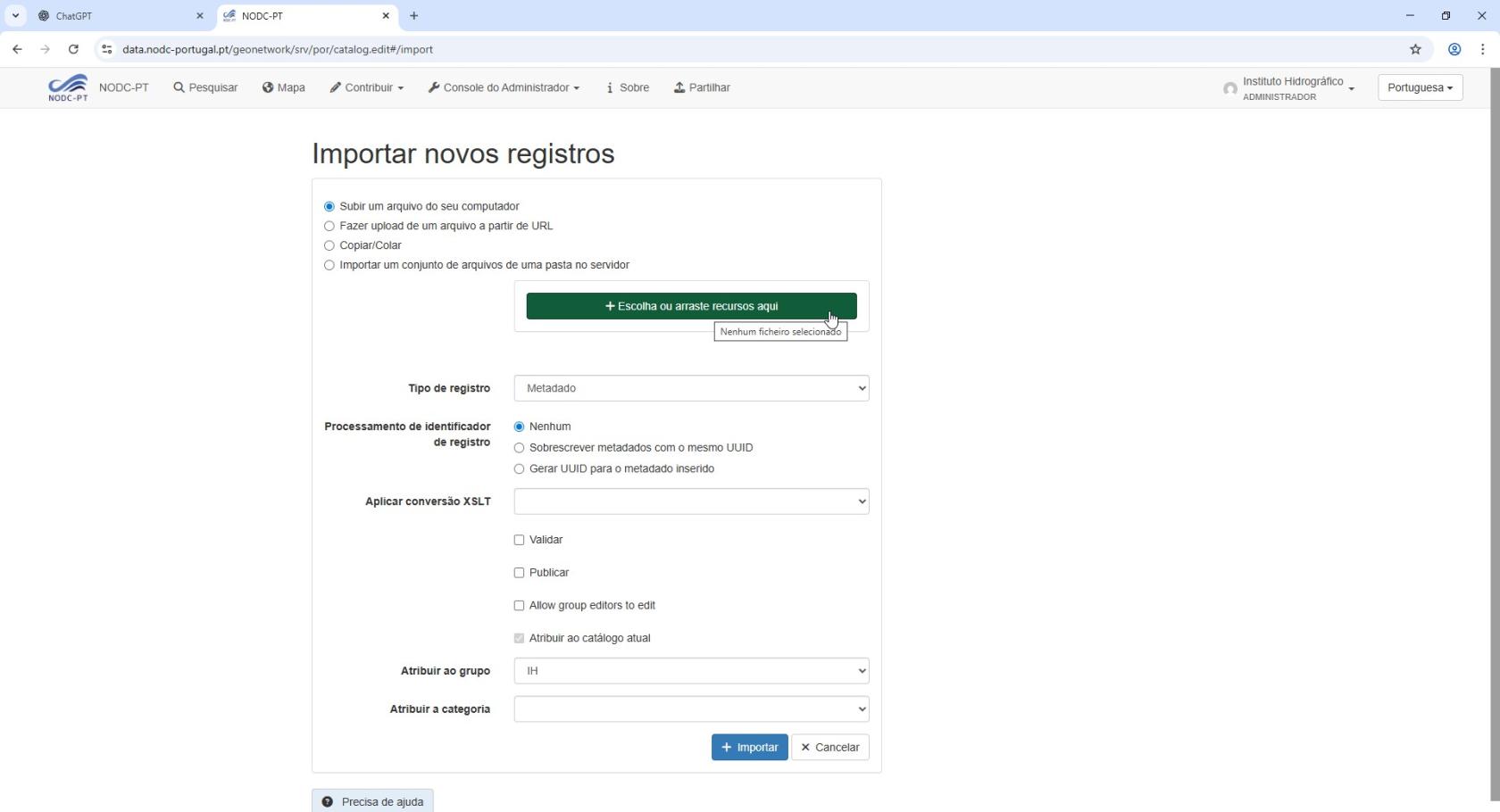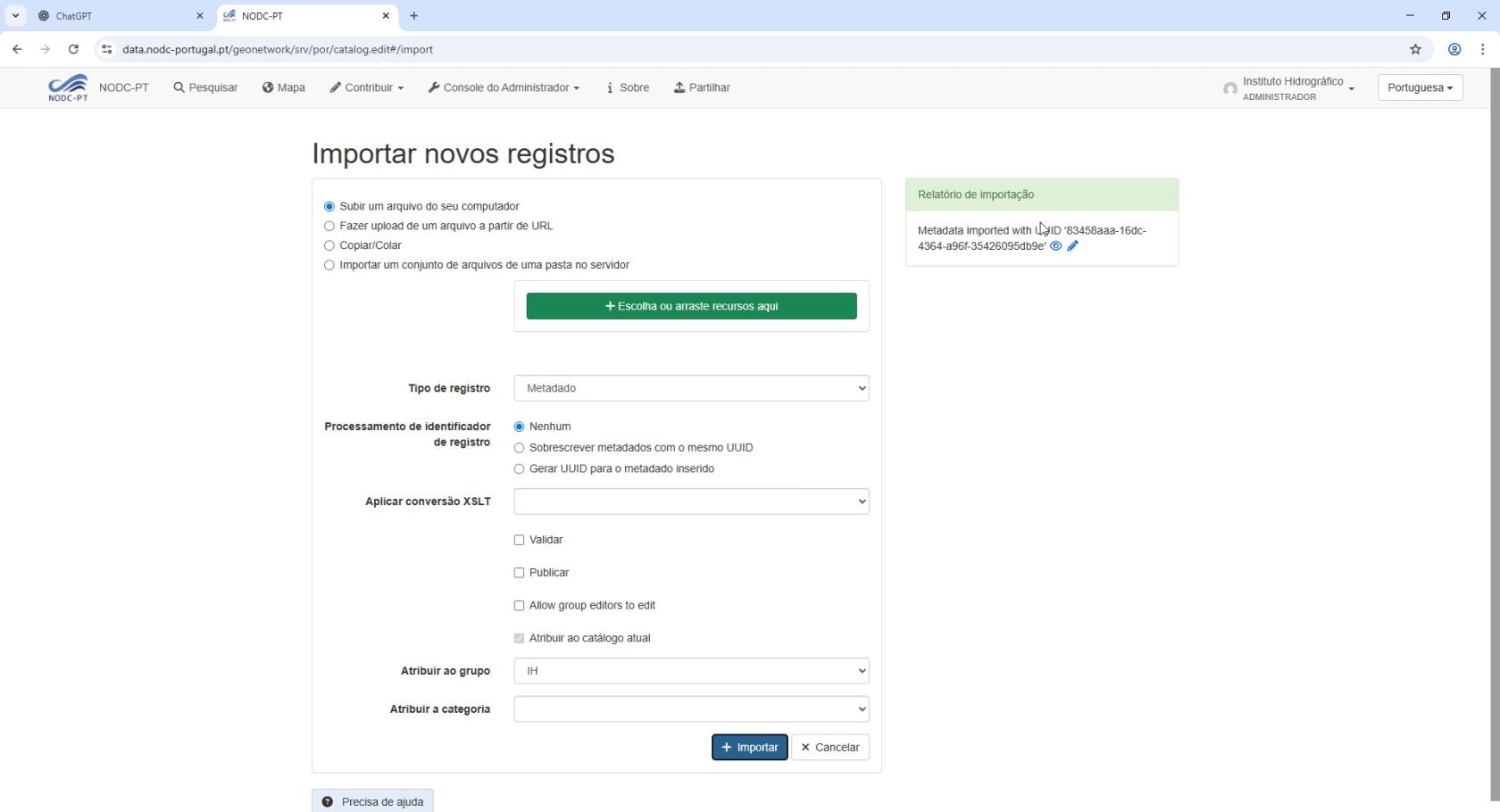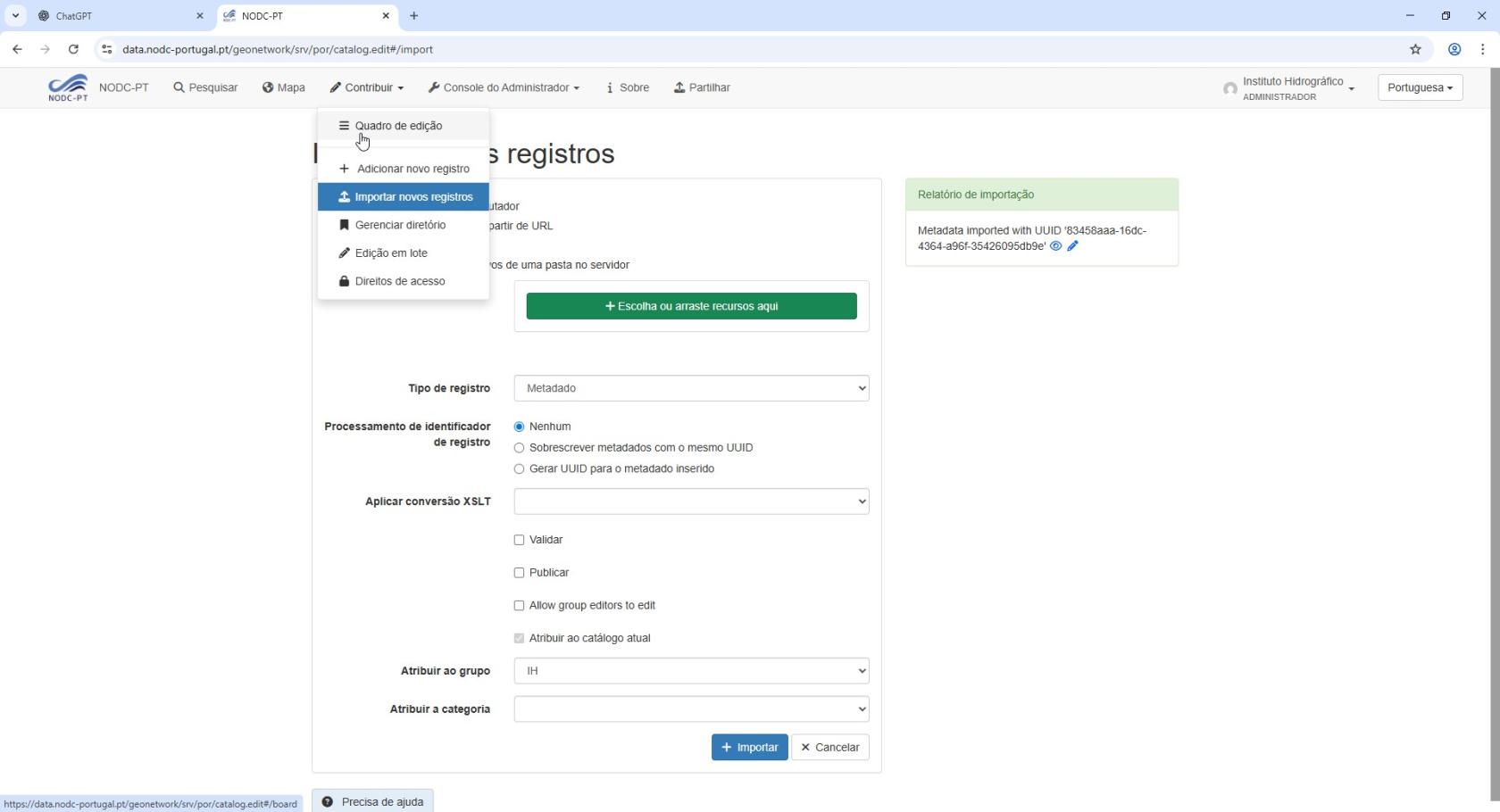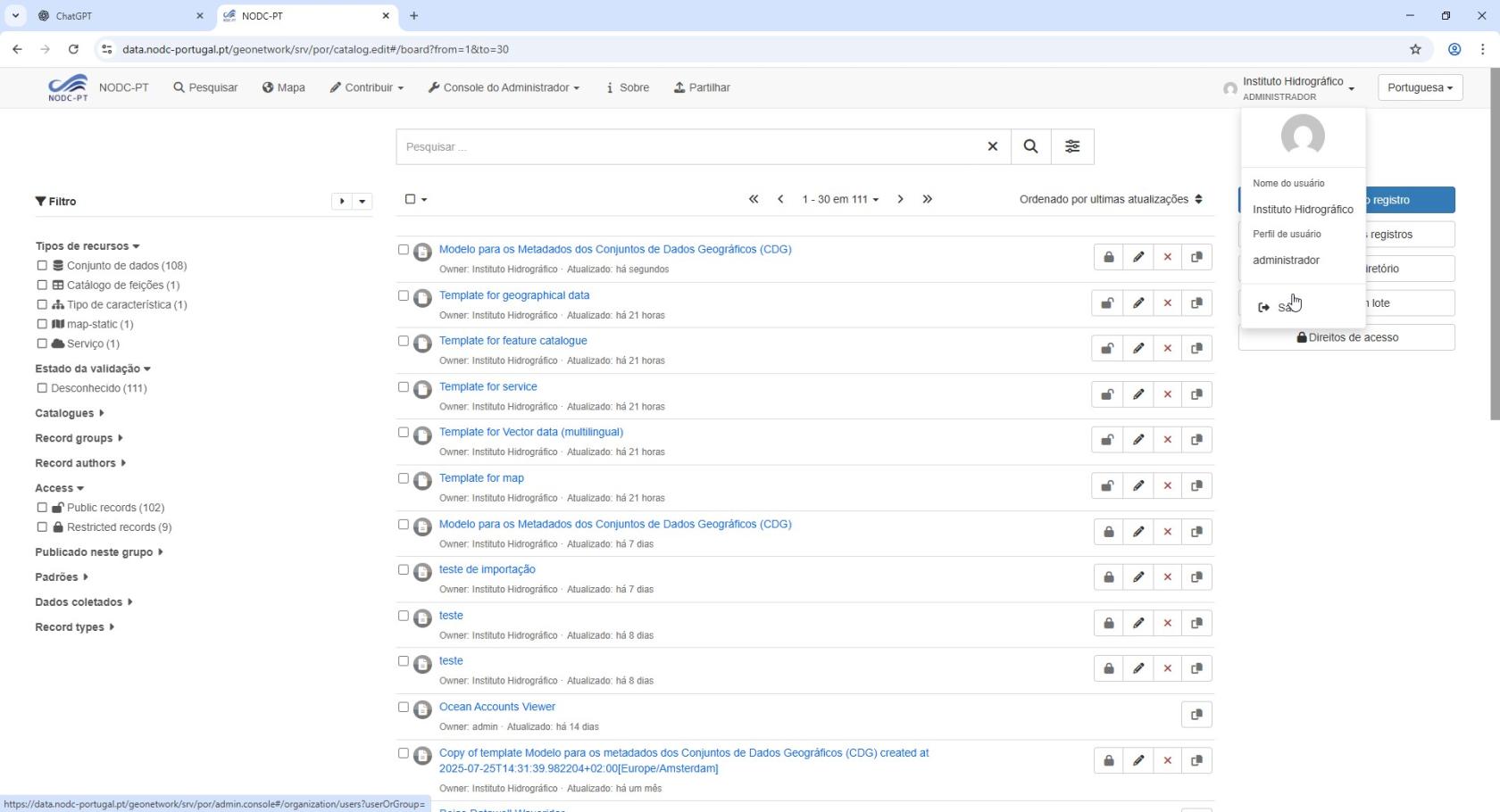Criação de Metadados no NODC-PT

1. Introdução
Este documento apresenta orientações para a elaboração das fichas de metadados que serão posteriormente indexadas no Catálogo de Metadados do NODC-PT. Destina-se especificamente às fontes de dados dos Tipos 2 e 3, que são responsáveis pela criação de fichas de metadados para os conjuntos de dados geográficos (CDG) que pretendem submeter.
Os metadados devem seguir as orientações da Direção-Geral do Território (DGT), nomeadamente, devem estar de acordo com o Perfil Nacional de Metadados de Informação Geográfica (Perfil MIG), baseado nas normas da International Organization for Standardization (ISO) 19115-1:2014 e 19119:2016, e nos requisitos da Infrastructure for Spatial Information in Europe (INSPIRE).
2. Criação das fichas de Metadados
As fichas de metadados podem ser elaboradas de duas formas: diretamente no Catálogo de Metadados do NODC-PT ou através do Gestor de Metadados dos Açores (GeMA). Ambas as ferramentas permitem criar, editar e gerir metadados geográficos em conformidade com as normas definidas pela Diretiva INSPIRE e pelo Perfil MIG.
Em ambos os processos, a criação dos metadados baseia-se num template em formato XML (Extensible Markup Language), denominado “Modelo para os Metadados dos Conjuntos de Dados Geográficos (CDG)”. Este modelo define os campos mínimos obrigatórios para a identificação dos conjuntos de dados geográficos, permitindo ainda a inclusão de campos adicionais conforme as necessidades específicas de cada entidade responsável.
No caso de se optar pelo uso do GeMA, o ficheiro XML gerado após edição deve ser posteriormente importado para o Catálogo de Metadados do NODC-PT. Por outro lado, quando a criação e edição dos metadados é feita diretamente no Catálogo de Metadados do NODC-PT, a etapa de importação não é necessária pois o modelo está disponível para edição na área de utilizador.
O template encontra-se disponível para download em:
🌐 https://privatecloud.hidrografico.pt/s/bfjz23WHZiHsFNs
Apresenta-se, abaixo, o diagrama que ilustra o modelo do processo de criação de metadados, no GeMA ou diretamente no Catálogo de Metadados do NODC-PT, na notação Business Process Model and Notation (BPMN).
2.1. Fichas de Metadados no catálogo NODC-PT
Para criar as fichas de metadados diretamente no Catálogo de Metadados do NODC-PT devem ser seguidos os seguintes passos:
Passo 1: Acesso ao catálogo e adição do template
Aceda ao Catálogo de Metadados do NODC-PT com as credenciais apropriadas. Em seguida, localize e adicione o template de metadados previamente definido para a criação das fichas.
I.
II.
III.
Passo 2: Criação de nova ficha a partir do template
Selecione o template adicionado e utilize-o como base para criar uma nova ficha de metadados.
I.
II.
Passo 3: Edição do template de metadados
O modelo de metadados contém diversos campos com instruções breves sobre o tipo de informação a ser inserida em cada um deles (como "Escreva nome de contacto", "Coloque a data", etc.). Essas instruções servem apenas como orientação e devem ser apagadas no momento do preenchimento, sendo substituídas pela informação real e correspondente ao Conjunto de Dados Geográficos (CDG) que será submetido.
Deverão ser preenchidos, no mínimo, os campos necessários para a correta identificação do Conjunto de Dados Geográficos (CDG), conforme os requisitos definidos pelo NODC-PT.
Recomendações Adicionais:
-
-
- Preencha os campos de acordo com as diretrizes estabelecidas.
- O título da ficha deve incluir o nome do(s) conjunto(s) de dados a reportar.
- O código a inserir no campo "Código" deve ser copiado o identificador gerado automaticamente que está na secção Metadados no campo "Identificador do ficheiro". Este identificador único é criado no momento em que a ficha de metadados é iniciada e deve ser utilizado também como nome do ficheiro do conjunto de dados a entregar ao NODC-PT.
- Os fornecedores de dados Tipo 2 e Tipo 3, nas fichas de metadados, devem preencher o campo "Recurso Online" com o link de acesso direto aos dados.
- Todos os restantes campos devem ser preenchidos conforme indicado no modelo, respeitando a estrutura e terminologia recomendadas.
- Os metadados que pertencem à mesma entidade devem ter o campo "Nome da Organização" preenchido de forma padronizada, pois este campo será utilizado como filtro no catálogo de metadados. No caso da entidade pertencer à administração pública, recomenda-se a designação utilizada no Sistema de Informação e Organização do Estado (SIOE).
-
I.
Passo 4: Gravação do ficheiro de Metadados e Sair
Ao finalizar a edição, selecione a opção "Gravar e Fechar". Em seguida, será exibida a lista com os metadados criados pelo utilizador. Por fim, escolha a opção "Sair".
I.
II.
III.
2.2. Fichas de Metadados com o GeMA
Para criar as fichas de metadados com o GeMA devem ser seguidos os seguintes passos:
Passo 1: Carregamento e edição de template no GeMA
Para a criação de metadados no GeMA também é usado o "Modelo para os Metadados dos Conjuntos de Dados Geográficos (CDG)" que será editado. Para isso deverá:
- Copiar o Template Original: Localize o ficheiro template_metadados.xml e copie esse ficheiro para uma pasta no seu computador onde irá trabalhar.
- Criar uma Cópia para Edição: Dentro da pasta, faça uma cópia do ficheiro e renomeie o ficheiro que irá editar para, por exemplo, template_editado.xml. Desta forma, mantém o ficheiro original intacto como backup.
- Editar no GeMA: Abra o ficheiro template_editado.xml no GeMA e comece a editar o conteúdo conforme necessário.
- Seguir as Instruções no Ficheiro: No ficheiro, encontrará instruções ou campos com orientações (como "Colocar contacto", "Colocar a data", etc.). Apague essas instruções e substitua pelo conteúdo real e adequado. No final da edição "Gravar".
- Para adicionar linhas no GeMA: clicar no sinal "+" e para eliminar linhas no sinal "-".
- Os metadados que pertencem à mesma entidade devem ter o campo "Nome da Organização" preenchido de forma padronizada, pois este campo será utilizado como filtro no catálogo de metadados. No caso da entidade pertencer à administração pública, recomenda-se a designação utilizada no Sistema de Informação e Organização do Estado (SIOE).
Para adicionar linhas noGeMA: clicar no sinal "+" e para eliminar linhas no sinal "-".- O GeMA tem um manual de instruções disponível na aplicação.
Passo 2: Importação para o catálogo de metadados
Aceda ao Catálogo de Metadados do NODC-PT com as credenciais apropriadas. Em seguida, localize e importe o ficheiro XML de metadados criado no GeMA.
Recomendações adicionais:
-
Importar os registos
Ao importar os ficheiros de metadados:-
Verifique se o campo "Processamento de identificador de registo" está com a opção "Nenhum" selecionada.
-
-
Verificar a importação
Após a importação:-
Se surgir uma janela com o Relatório de importação a verde, significa que a importação foi efetuada com sucesso.
-
Se a janela aparecer a vermelho, a importação não foi concluída e deverá ser revista.
-
-
Confirmar presença no catálogo
No final do processo, aceda ao separador “Contribuir”, opção “Quadro de edição”, e confirme se o ficheiro/importação consta na lista de metadados.
3. Submissão e notificação
Após a conclusão do preenchimento das fichas de metadados e a submissão dos Conjuntos de Dados Geográficos (CDG), quando aplicável, o NODC-PT deverá ser notificado por e‑mail da finalização do processo para proceder à validação e publicação dos metadados. A notificação deverá incluir a referência às fichas de metadados submetidas, bem como aos correspondentes Conjuntos de Dados Geográficos.